Xem mục lục
Quản lý Bảo hành, bảo trì
Hướng dẫn sử dụng
Tính năng Bảo hành, bảo trì

- Trong màn hình Quản lý, từ menu Thiết lập (1) bạn chọn Thiết lập cửa hàng (2)
- Tại khối Thiết lập quản lý, bạn chọn tab Hàng hóa (3) -> bạn kích vào biểu tượng ![]() để bật tính năng Bảo hành, bảo trì (4)
để bật tính năng Bảo hành, bảo trì (4)
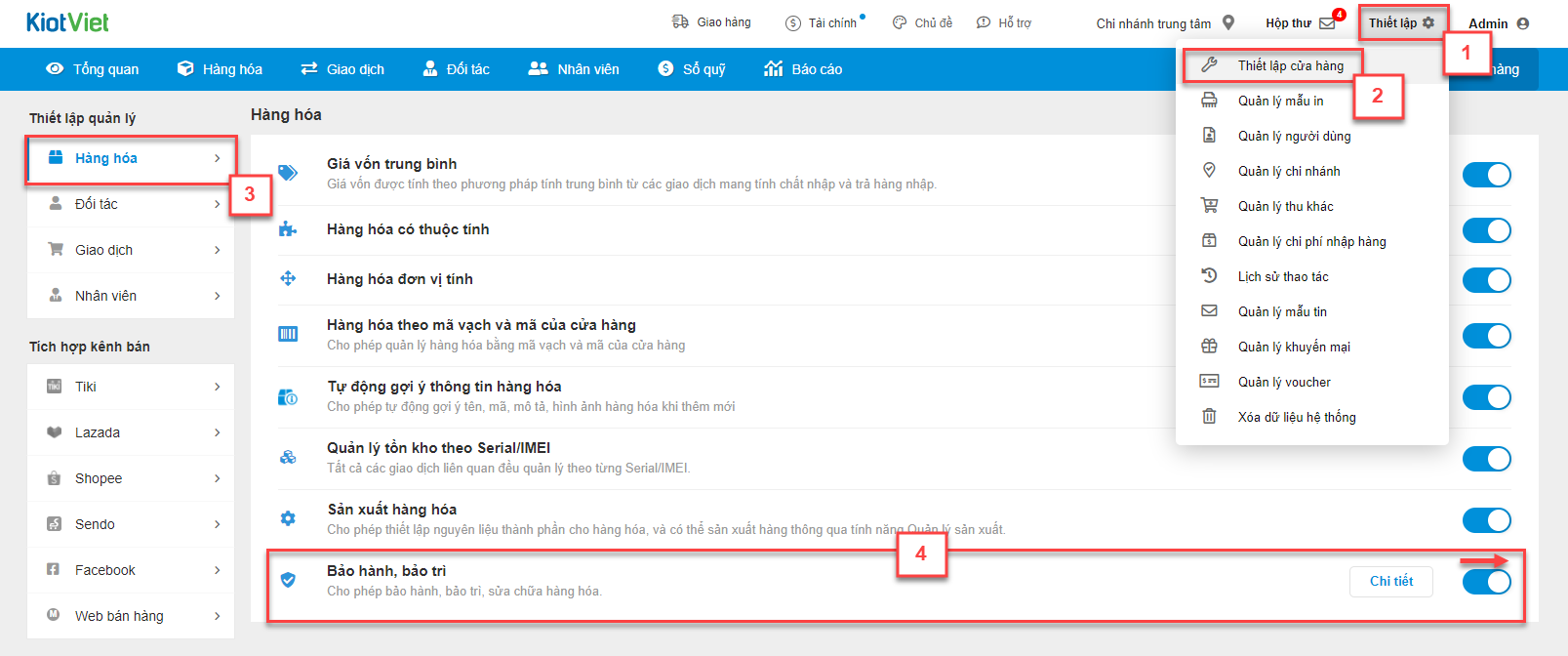
- Bạn kích vào Chi tiết để thiết lập tính năng (5).
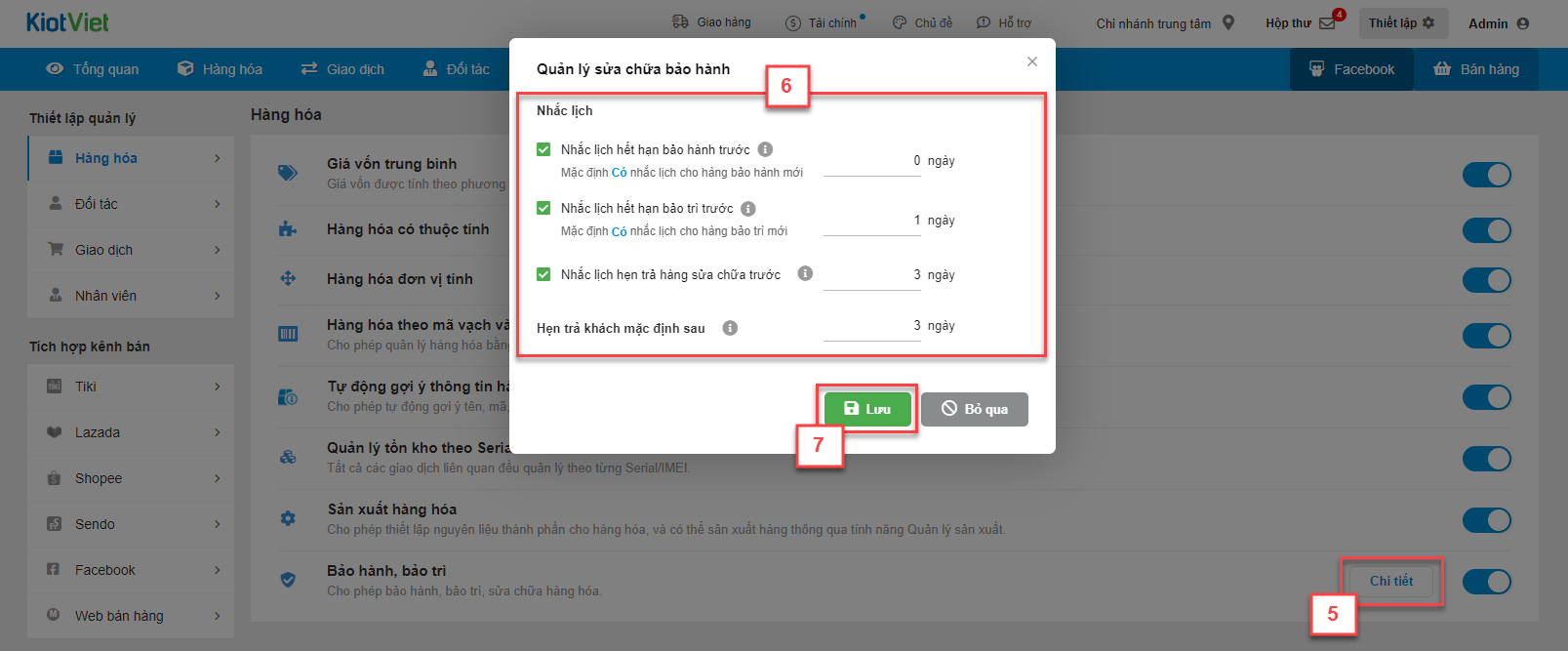
- Thông tin chi tiết như sau:
- Nhắc lịch hết hạn bảo hành trước: Thiết lập số ngày nhắc trước khi sản phẩm hết hạn bảo hành. Bạn chọn Mặc định Có hoặc Không nhắc lịch cho hàng bảo hành mới.
- Nhắc lịch hết hạn bảo trì trước: Thiết lập số ngày nhắc trước khi sản phẩm đến ngày bảo trì. Bạn chọn Mặc định Có hoặc Không nhắc lịch cho hàng bảo trì mới.
- Nhắc lịch hẹn trả hàng sửa chữa trước: Thiết lập số ngày nhắc trước khi đến ngày hẹn trả sản phẩm yêu cầu sửa chữa cho khách.
=> Thông báo hiển thị trên màn hình Tổng quan như sau:
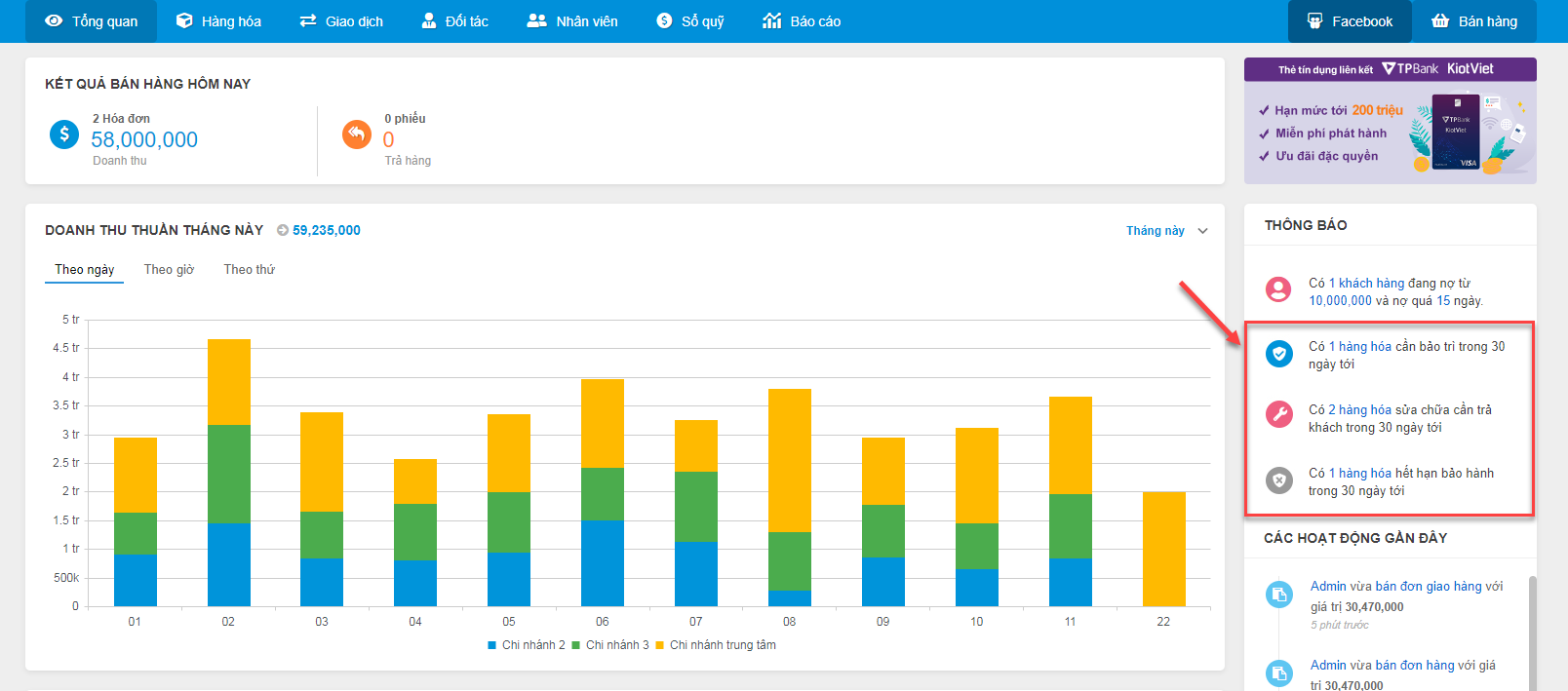
- Hẹn trả khách mặc định sau: Thiết lập thời gian hẹn trả khách mặc định kể từ ngày nhận yêu cầu sửa chữa.
- Để hoàn tất thao tác thiết lập bạn kích chọn nút Lưu.
- Trên màn hình Danh mục hàng hóa, tại bộ lọc Bảo hành, bảo trì bạn tích chọn Có bảo hành, bảo trì (1) hoặc Không bảo hành, bảo trì (2) để lọc và xem danh sách hàng hóa theo điều kiện.
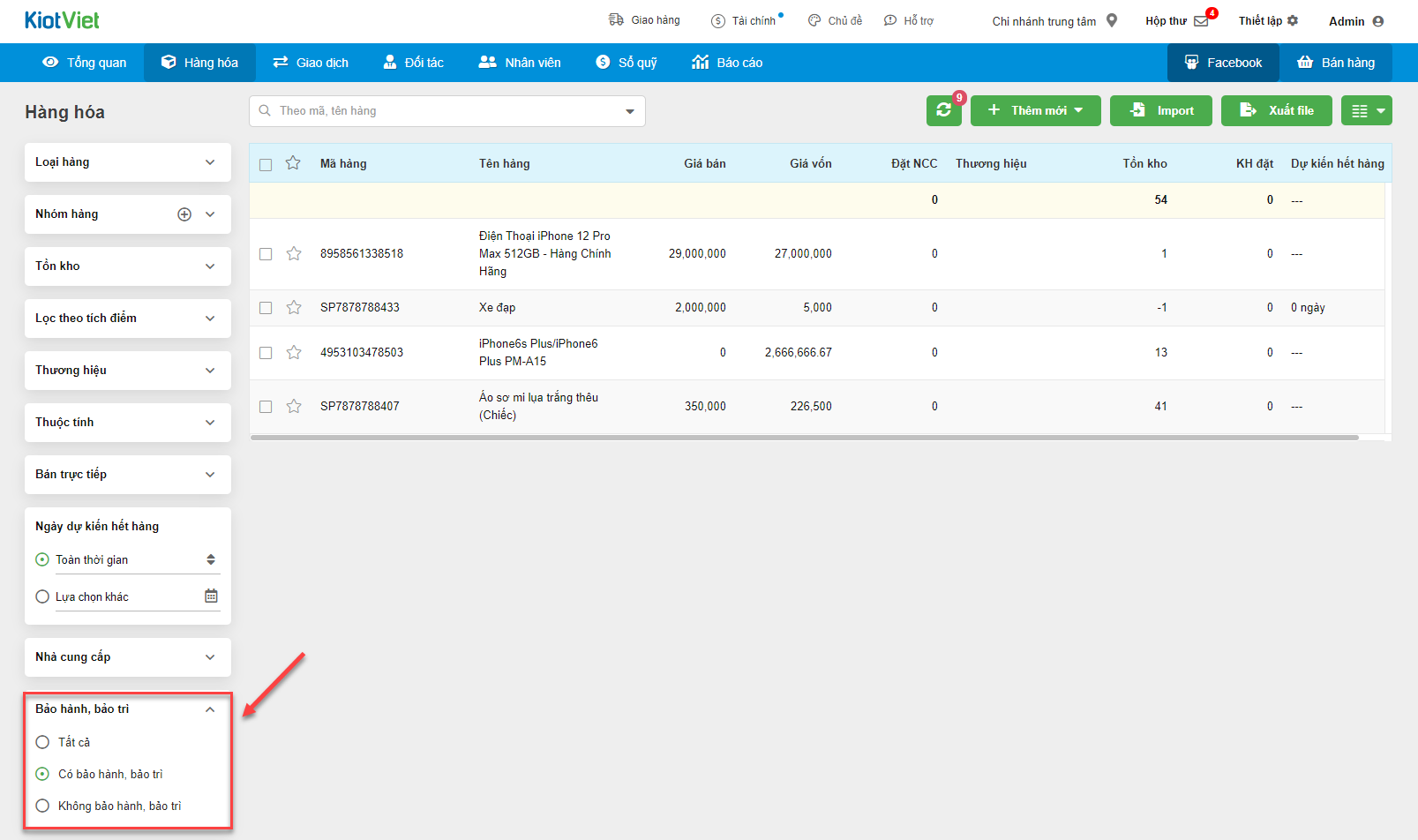
- Tại màn hình Danh mục hàng hóa, khi thực hiện thêm mới hoặc cập nhật thông tin hàng hóa bạn chọn tab Bảo hành, bảo trì (1).
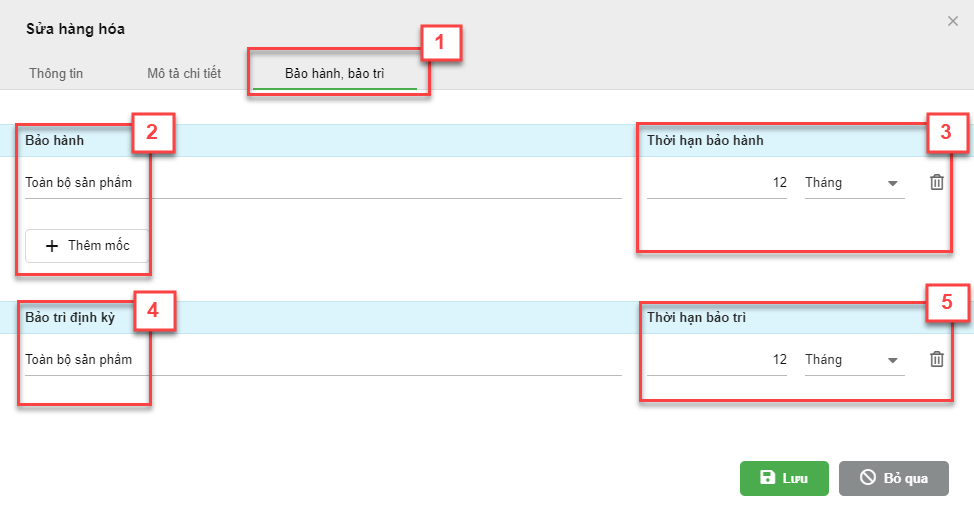
- Bạn nhập các thông tin bao gồm: Nội dung bảo hành (2), Thời gian bảo hành (3), Bảo trì định kỳ (4) và Thời gian bảo trì (5).
- Lưu ý: Một sản phẩm bạn có thể thêm nhiều chính sách bảo hành bằng cách kích chọn vào nút Thêm mốc![]()
- Để hoàn thành thao tác cập nhật thông tin Bảo hành, bảo trì bạn kích chọn nút Lưu.
- Khi chọn vào 1 hàng hóa bạn có thể xem thông tin bảo hành, bảo trì tại tab Bảo hành, bảo trì.
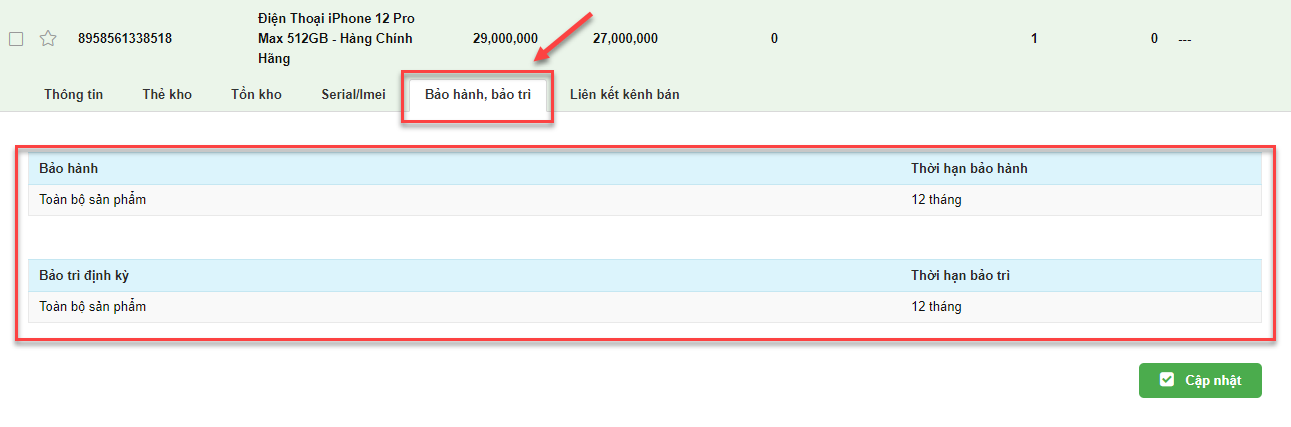
- Trên màn hình Danh mục hàng hóa, bạn có thể tích chọn cùng lúc nhiều hàng hóa (1) -> chọn nút Thao tác (2) -> chọn Cập nhật bảo hành, bảo trì (3).
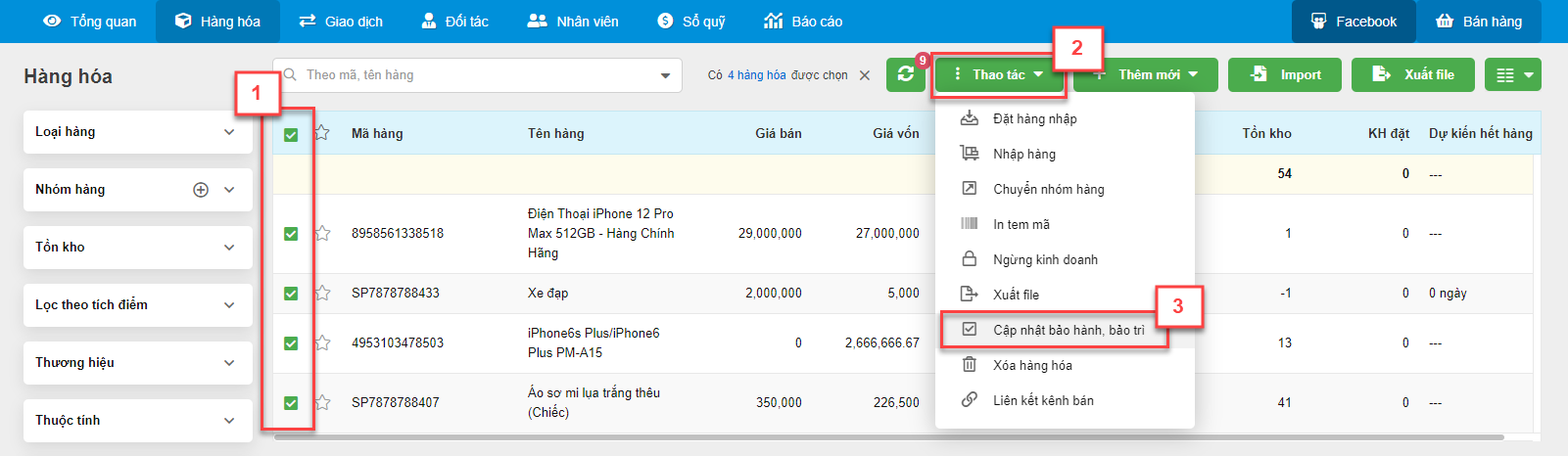
- Hệ thống hiển thị ra pop-up, bạn có thể cập nhật nhanh thông tin bảo hành, bảo trì cho nhiều hàng hóa cùng lúc.
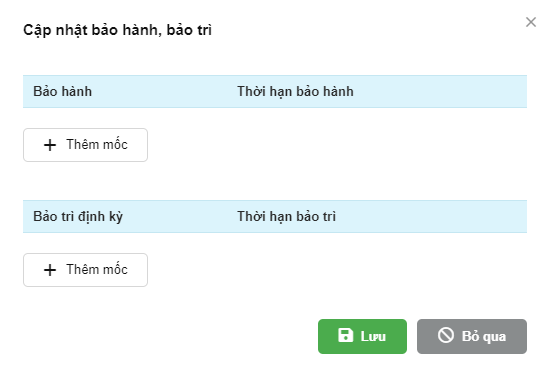
- Khi bạn thực hiện giao dịch đặt hàng với hàng hóa có bảo hành, bảo trì sẽ xuất hiện biểu tượng ![]() cạnh tên hàng hóa.
cạnh tên hàng hóa.
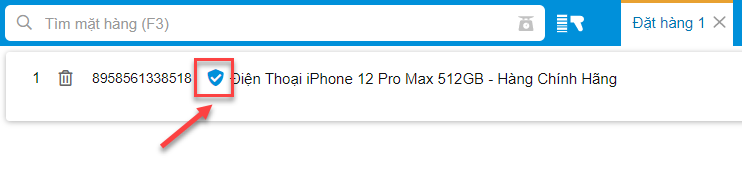
- Bạn có thể kích chọn vào biểu tượng để xem và cập nhật thông tin bảo hành của hàng đặt.
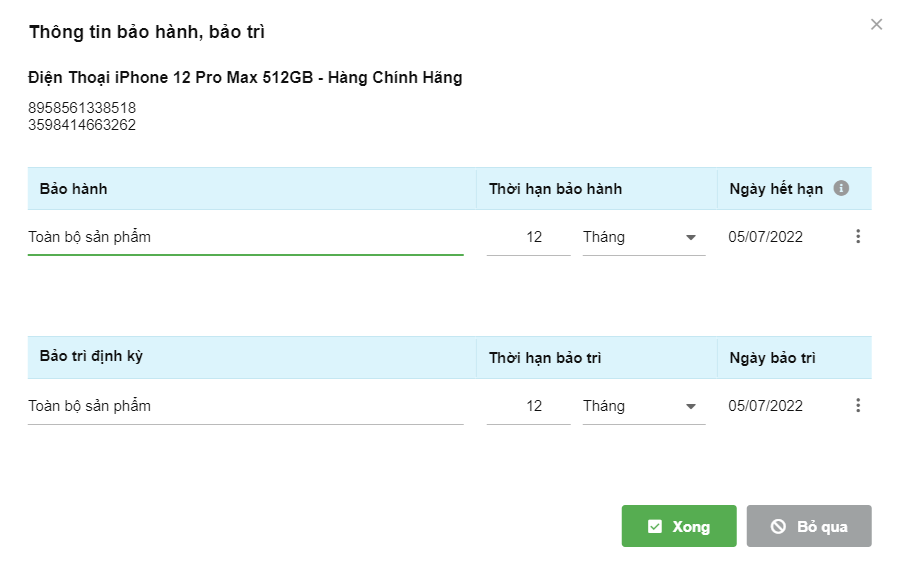
- Để xem lại thông tin chi tiết của đơn đặt hàng có hàng hóa bảo hành tại màn hình Quản lý -> Giao dịch -> Đặt hàng, bạn chọn vào đơn hàng để xem chi tiết.
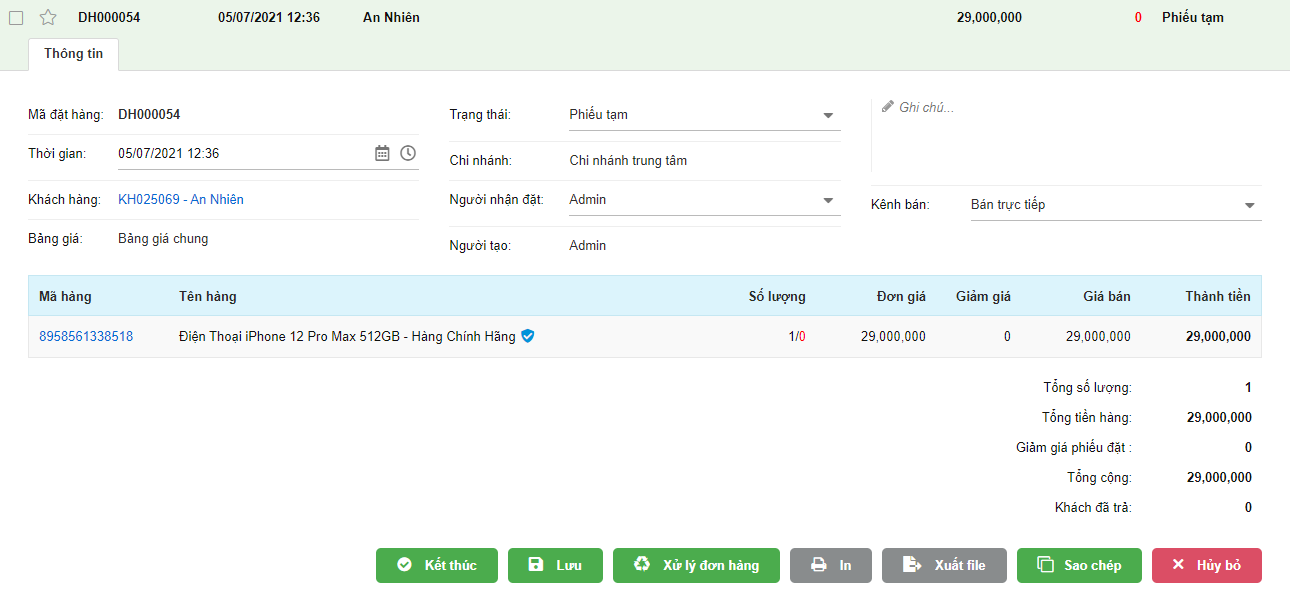
- Khi cần xem lại thông tin bảo hành của hàng đặt trên đơn bạn kích vào biểu tượng ![]() .
.
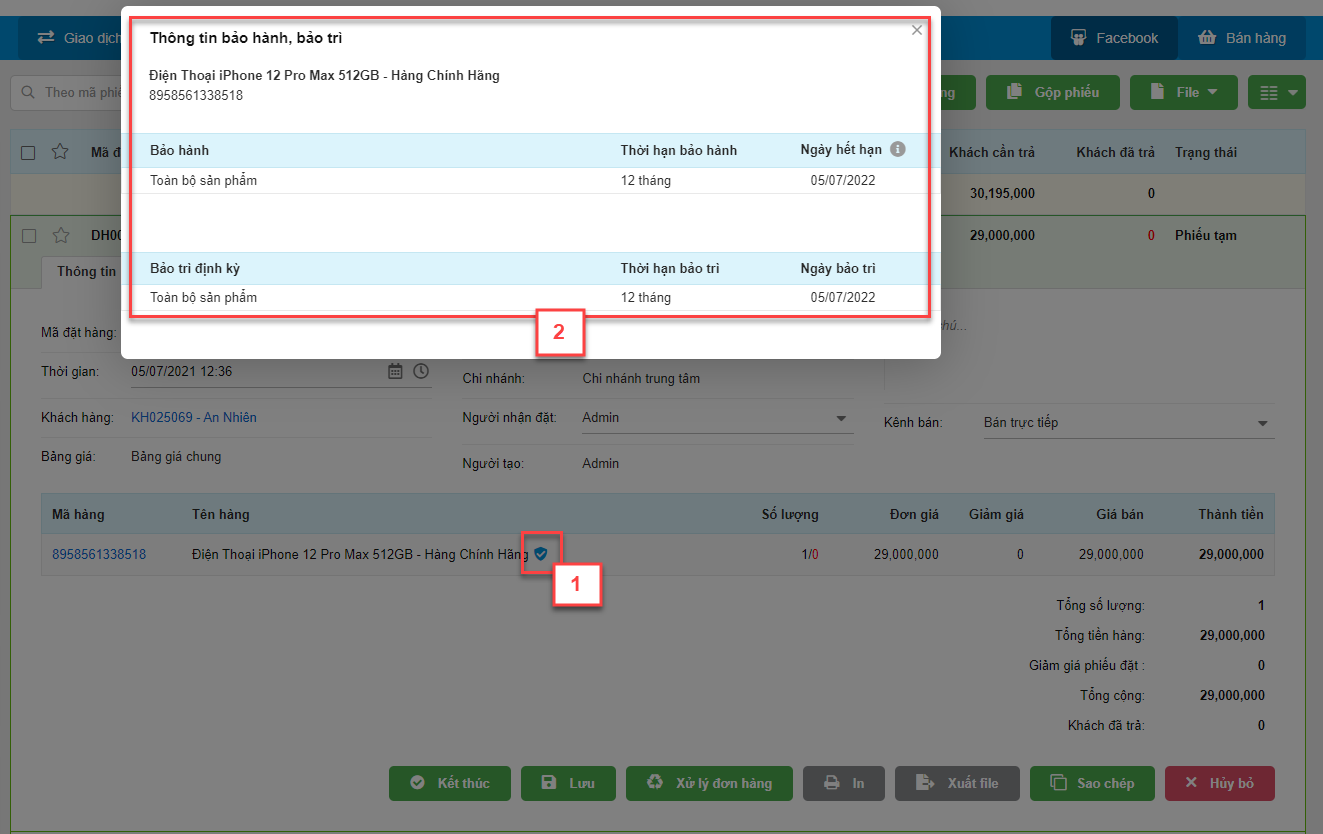
- Khi bạn thực hiện giao dịch hóa đơn với hàng hóa có bảo hành, bảo trì sẽ xuất hiện biểu tượng ![]() cạnh tên hàng hóa.
cạnh tên hàng hóa.
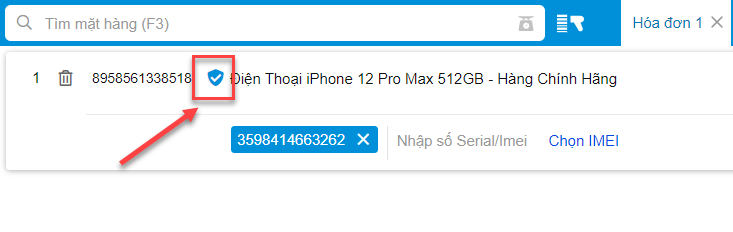
- Bạn có thể kích chọn vào biểu tượng để xem và cập nhật thông tin bảo hành của hàng đặt.
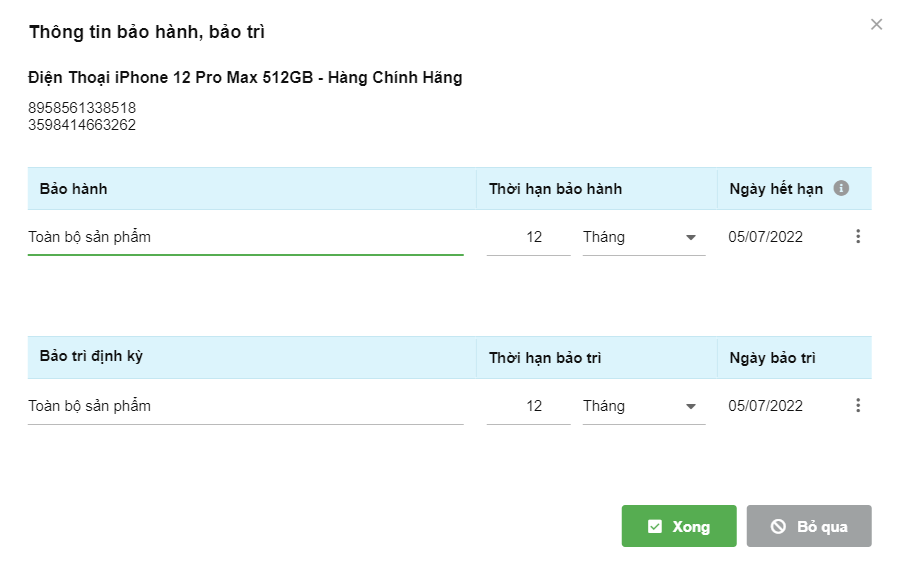
- Để xem lại thông tin chi tiết của hóa đơn có hàng hóa bảo hành tại màn hình Quản lý -> Giao dịch -> Hóa đơn, bạn chọn vào hóa đơn để xem chi tiết.
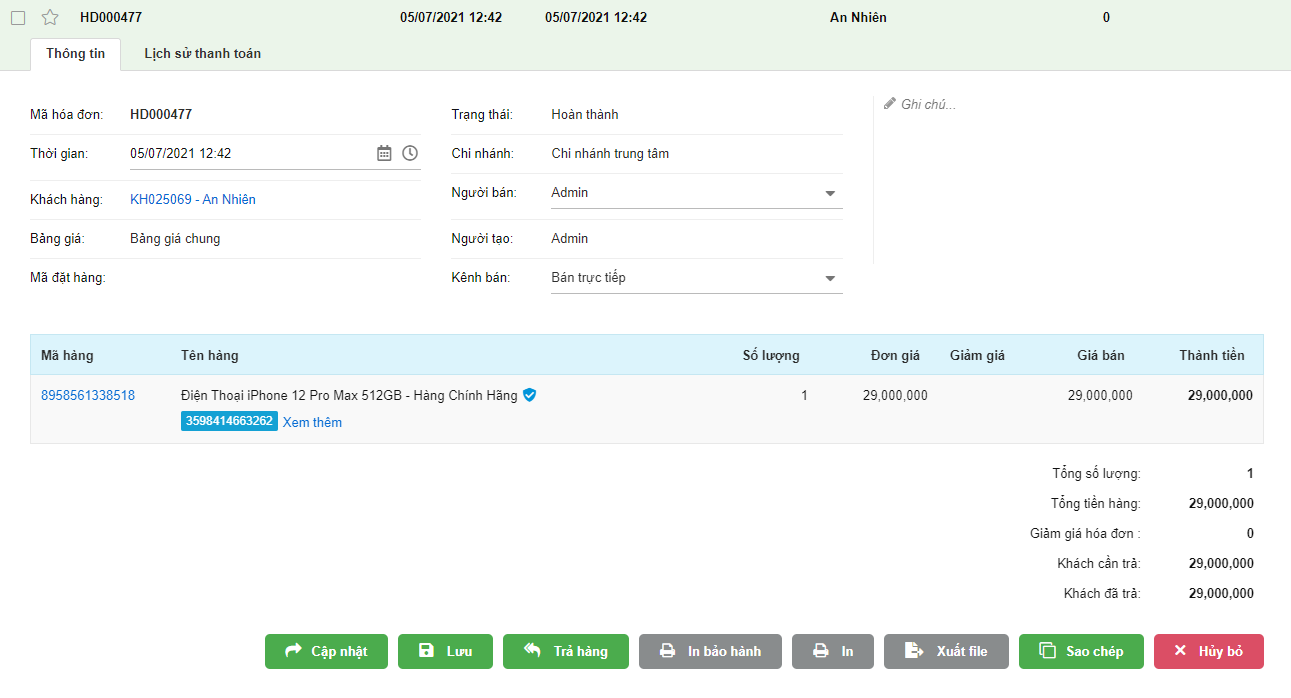
- Khi cần xem lại thông tin bảo hành của hàng bán trên hóa đơn bạn kích vào biểu tượng ![]() .
.
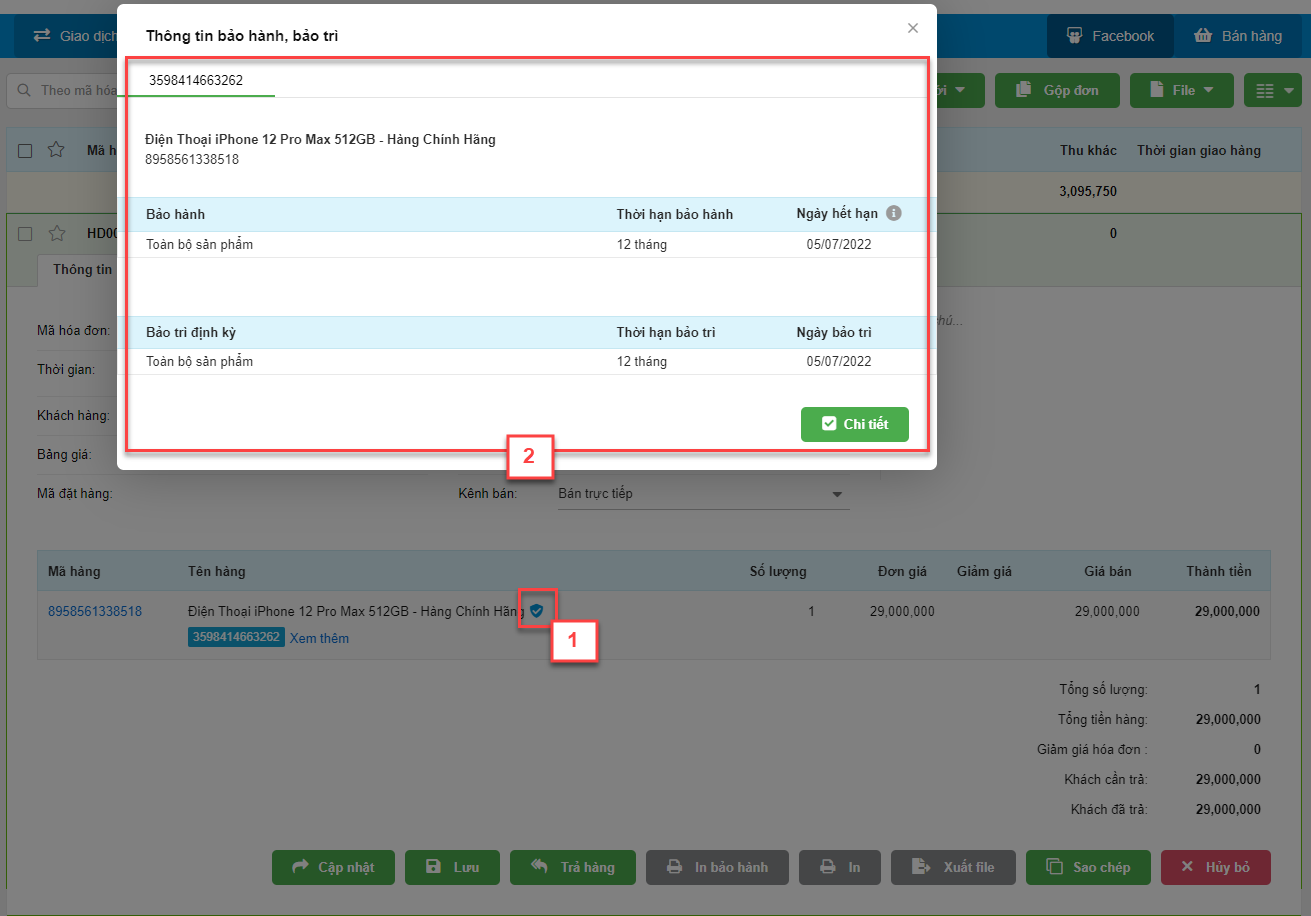
- Bên cạnh đó, hệ thống sẽ đồng thời tạo ra một phiếu bảo hành tương ứng với từng hàng hóa có bảo hành, bảo trì được xuất bán trên hóa đơn.
- Lưu ý:
- Ghi nhận phiếu bảo hành với hàng hóa Serial/IMEI: Với hàng hóa Imei có bảo hành, bảo trì, sau khi hoàn thành hóa đơn bán hệ thống sẽ ghi nhận mỗi Imei bán sẽ có một phiếu bảo hành tương ứng.
- Ghi nhận phiếu bảo hành với hàng Combo – đóng gói: Với hàng Combo – đóng gói chứa thành phần là hàng bảo hành, bảo trì, sau khi hoàn thành hóa đơn bán hệ thống sẽ ghi nhận mỗi hàng thành phần trong Combo sẽ có một phiếu bảo hành tương ứng.
- Để xem và quản lý danh sách phiếu bảo hành, từ màn hình Quản lý bạn chọn menu Hàng hóa (1) -> chọn Phiếu bảo hành (2).
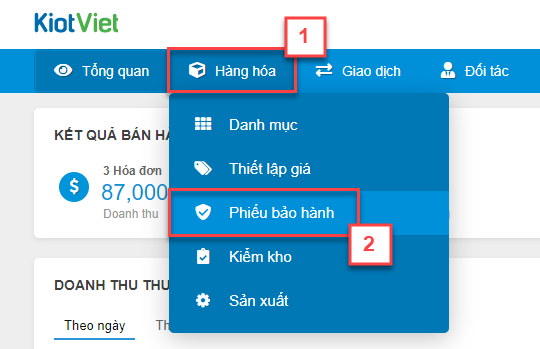
- Màn hình hiển thị danh sách Phiếu bảo hành của những hàng hóa đã được xuất bán tại cửa hàng.
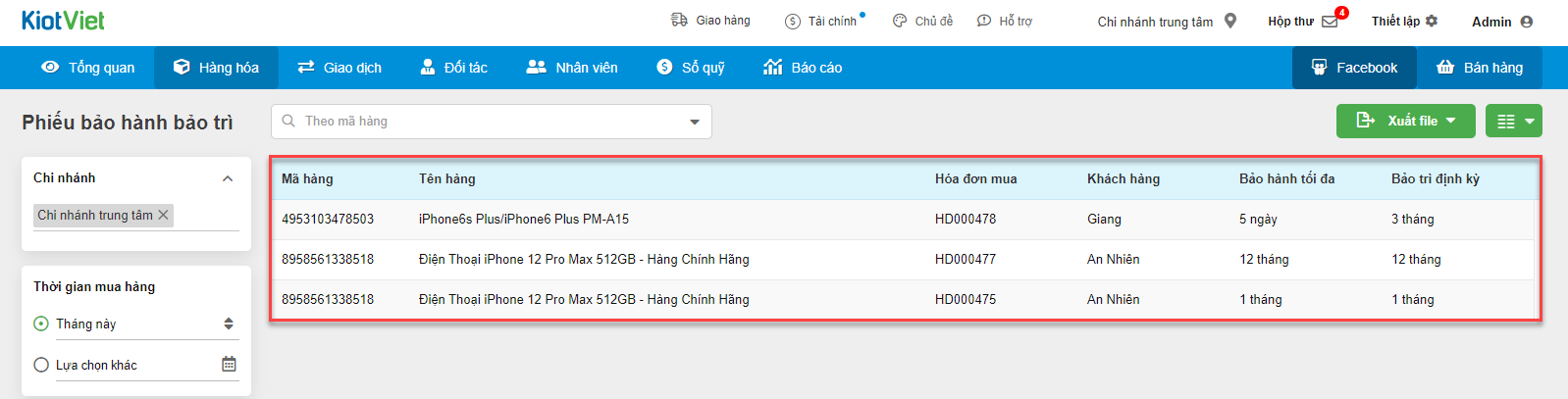
- Trên từng phiếu bảo hành bảo trì, bạn có thể thực hiện Bật ![]() hoặc Tắt
hoặc Tắt ![]() việc nhắc lịch bảo hành, bảo trì.
việc nhắc lịch bảo hành, bảo trì.
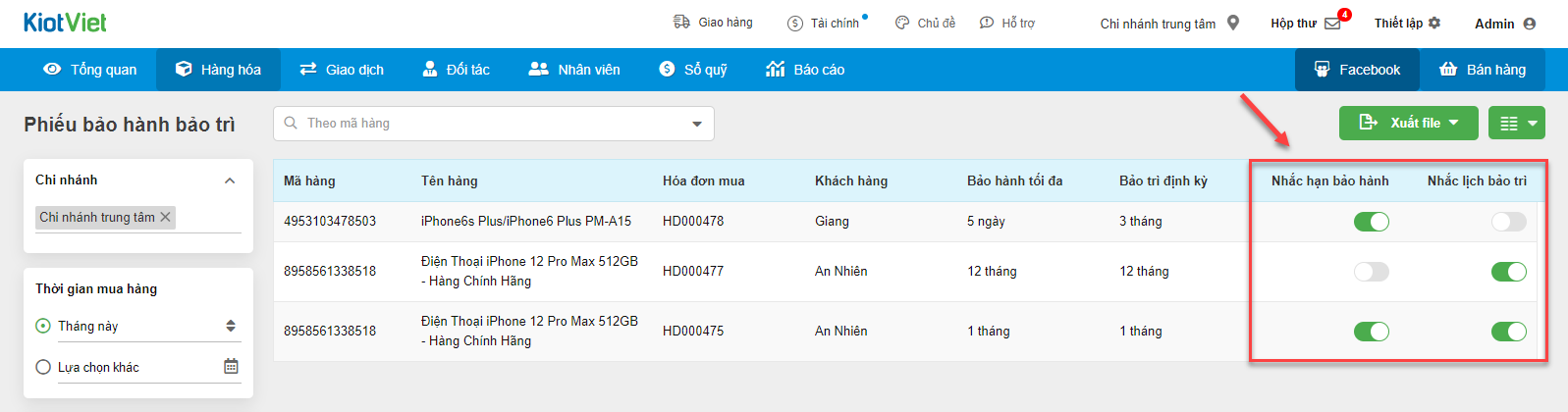
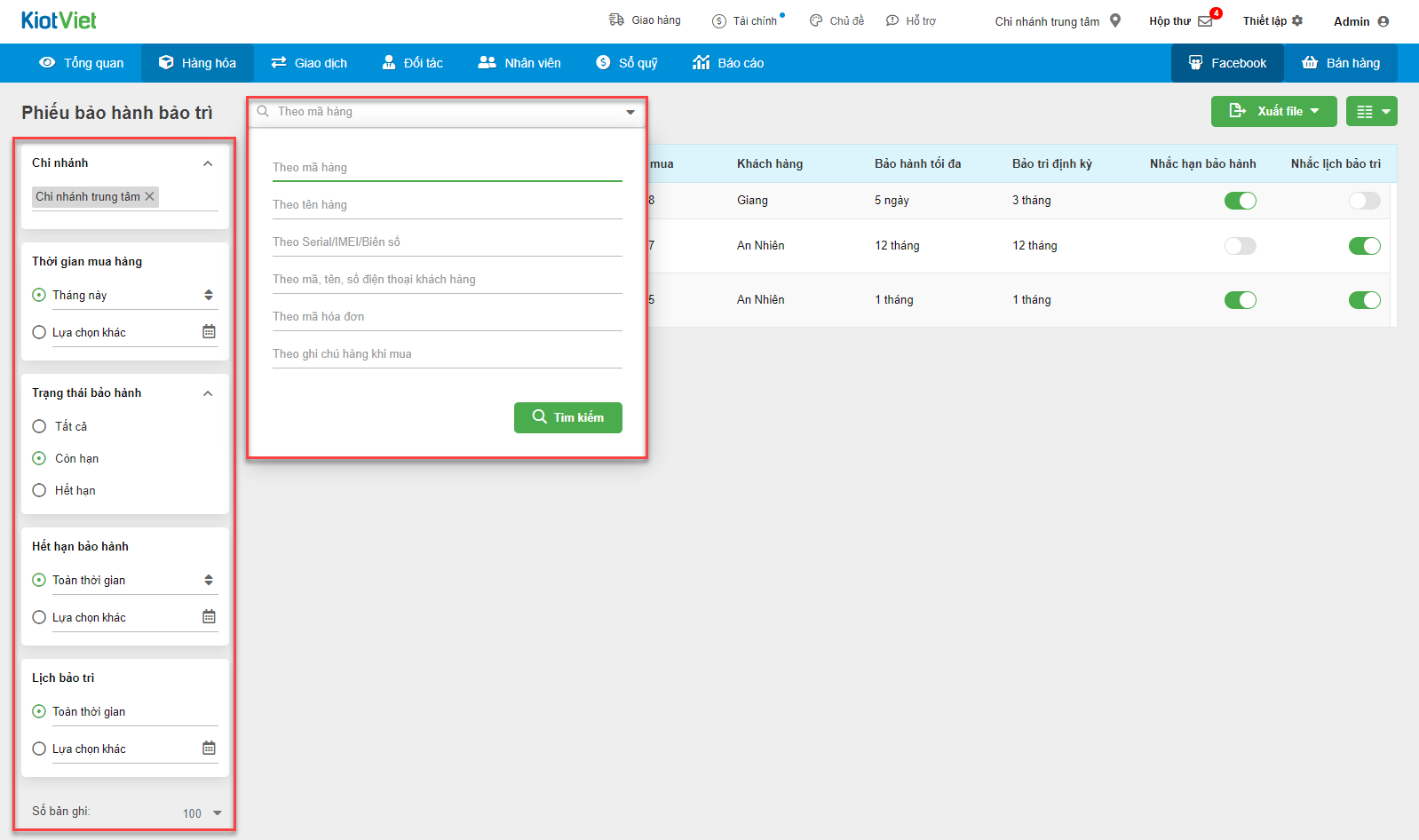
- Bạn có thể thực hiện tìm kiếm theo các điều kiện:
- Mã, tên hàng
- Theo Serial/Imei/Biển số
- Theo mã, tên, SĐT khách hàng
- Theo mã hóa đơn
- Lọc theo:
- Chi nhánh
- Thời gian mua hàng
- Trạng thái bảo hành
- Lịch bảo trì
- Bạn kích chọn vào phiếu bảo hành để xem chi tiết các thông tin
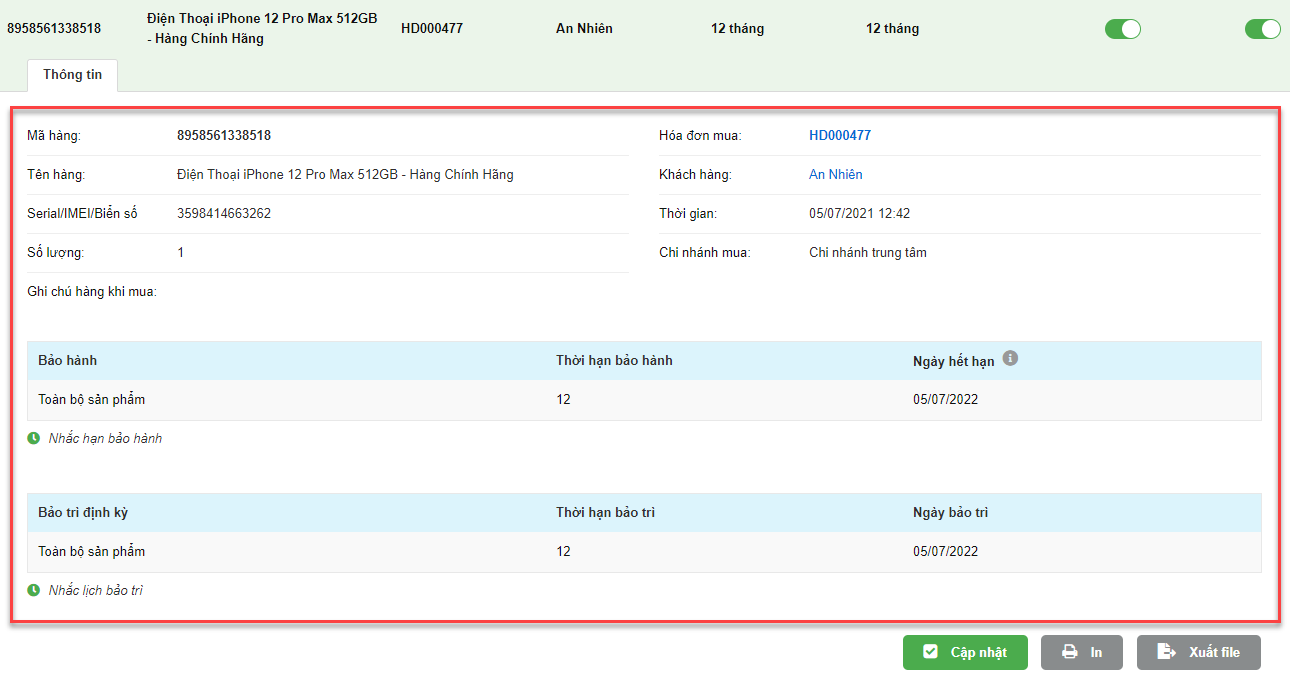
4.4. Cập nhật Phiếu bảo hành, bảo trì
- Trên Phiếu bảo hành, bảo trì bạn có thể kích chọn Cập nhật (1) để cập nhật các thông tin của phiếu (2) bao gồm:
- Nhắc hạn bảo hành, bảo trì.
- Chính sách bảo hành, bảo trì.
- Thời gian bảo hành, bảo trì.
- Ngày hết hạn, ngày bảo trì.
- Sau đó bạn kích Lưu (3) để hoàn tất thao tác
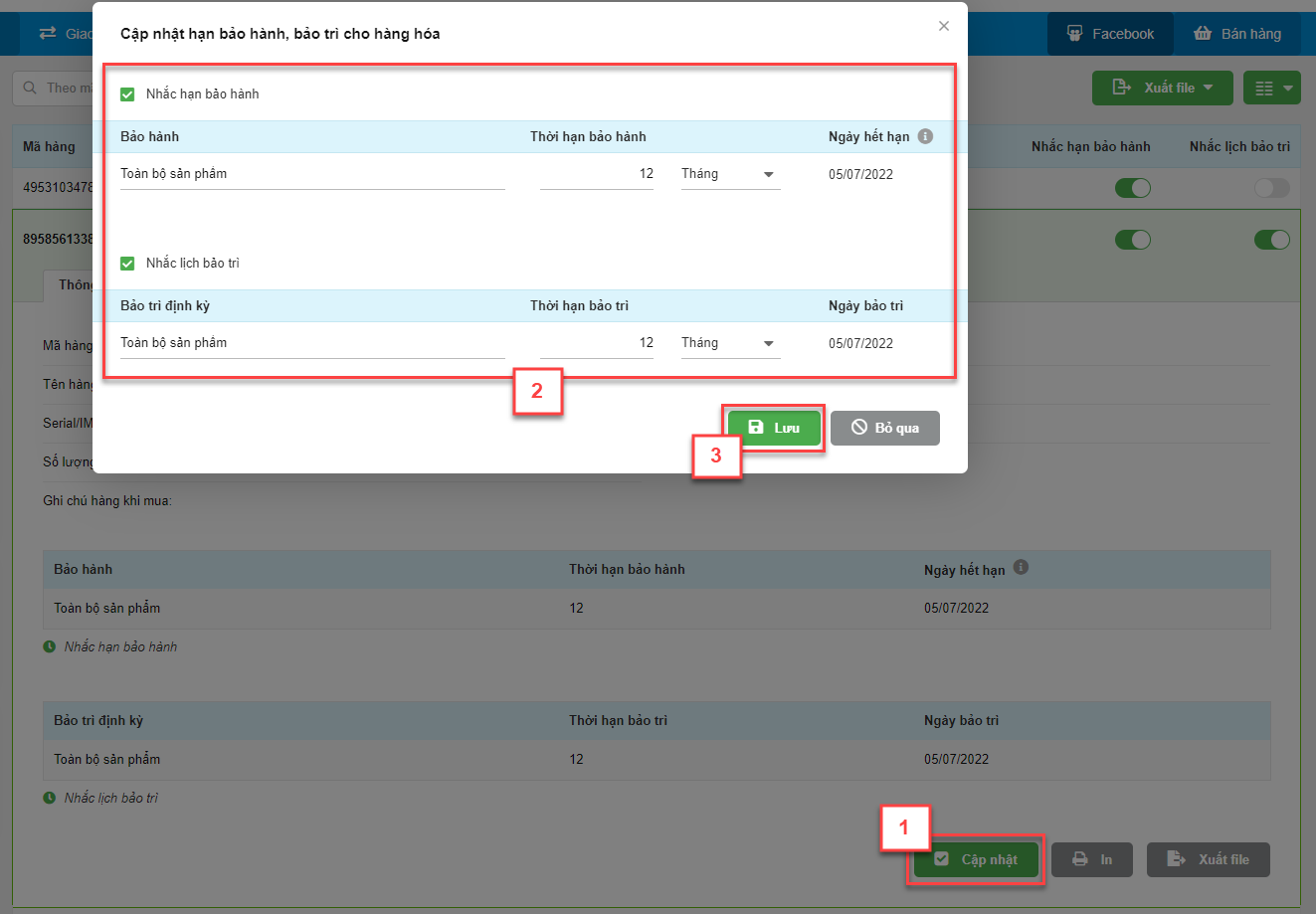
- Trên màn hình Bán hàng, để tạo một yêu cầu sửa chữa bạn chọn tab Sửa chữa (1) màn hình xuất hiện phiếu sửa chữa mới (2).
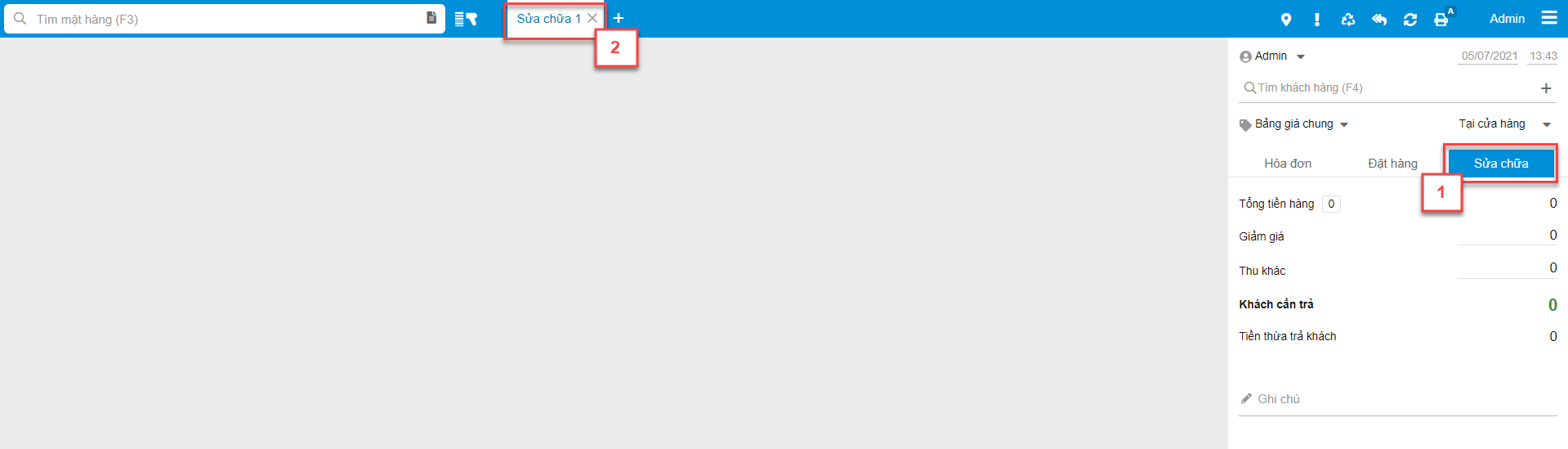
- Bạn nhận yêu cầu sửa chữa bảo hành, bảo trì.
- Trường hợp 1: nhận yêu cầu sửa chữa với hàng hóa đã có Phiếu bảo hành trên gian hàng.
- Nếu gian hàng tiếp nhận yêu cầu sửa chữa với hàng hóa đã có Phiếu bảo hành trên gian hàng, bạn kích chọn biểu tượng
 để mở danh sách Phiếu bảo hành.
để mở danh sách Phiếu bảo hành. - Bạn kích nút Chọn để mở Phiếu bảo hành.
- Nếu gian hàng tiếp nhận yêu cầu sửa chữa với hàng hóa đã có Phiếu bảo hành trên gian hàng, bạn kích chọn biểu tượng
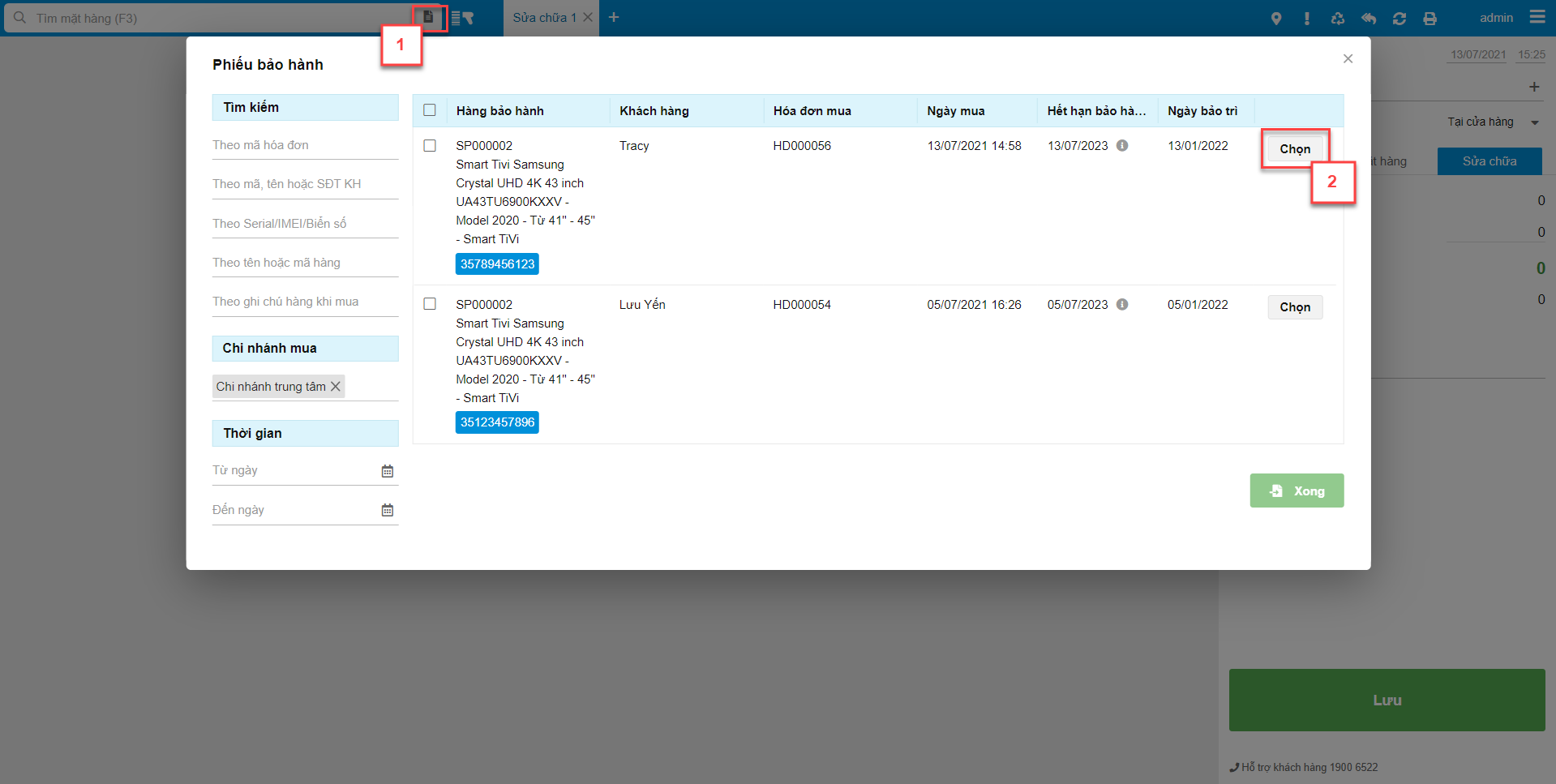
- Thông tin hàng hóa cần sửa chữa hiển thị trên màn hình.
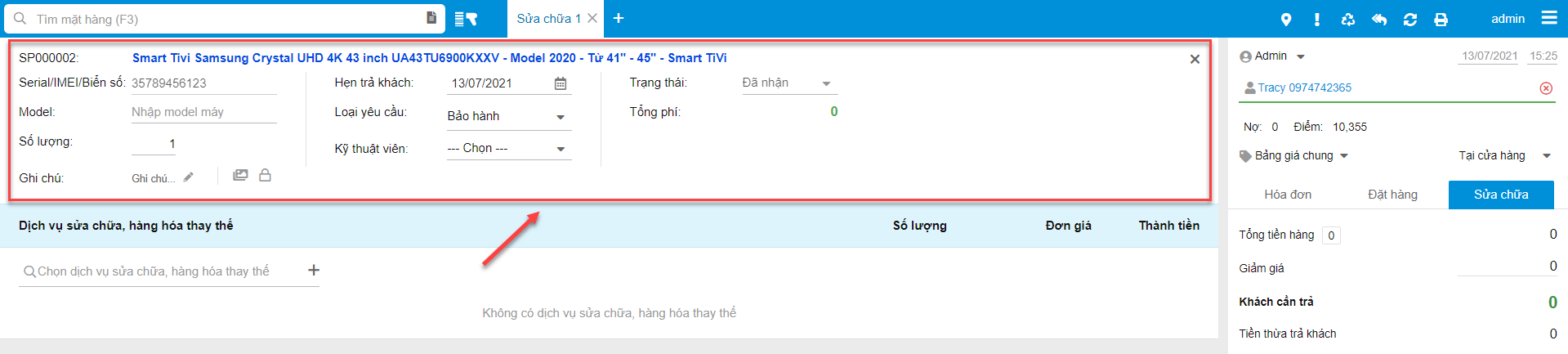
- Bạn có thể kích chọn vào tên hàng để xem lại thông tin Phiếu bảo hành.
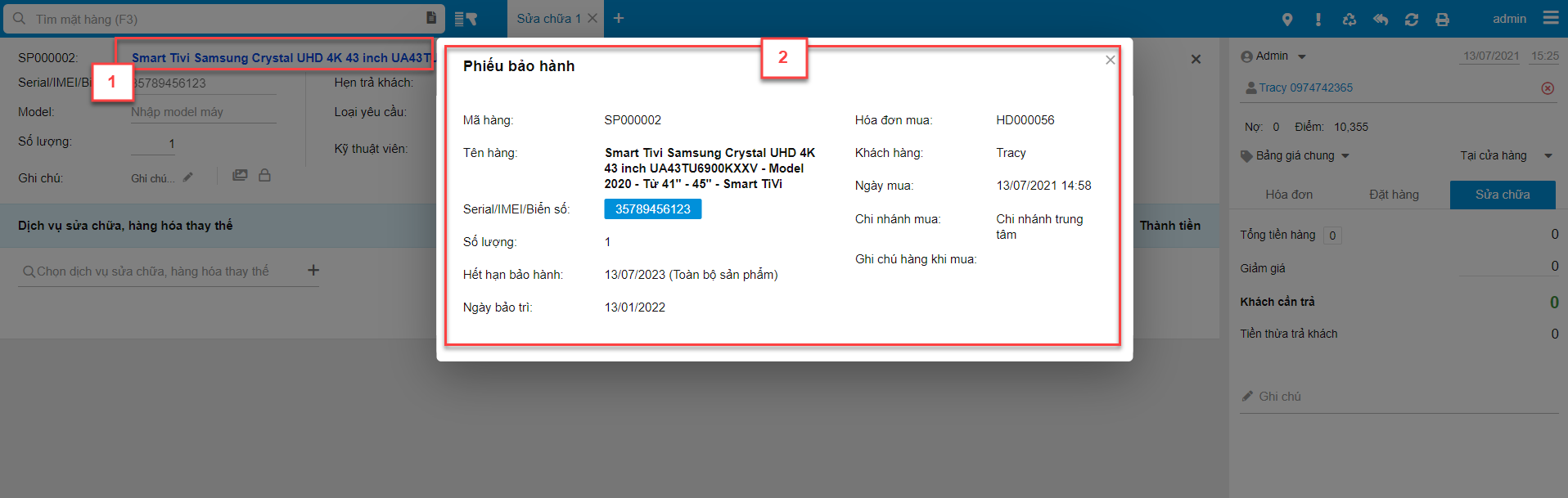
- Lưu ý: Sau khi đưa hàng hóa vào phiếu sửa chữa, bạn cần lưu ý những thông tin:
- Serial/IMEI/Biển số: với hàng có Phiếu bảo hành thì mục này mặc định lấy theo Phiếu bảo hành và bạn không thể thay đổi.
- Số lượng: với hàng có Phiếu bảo hành thì mục này mặc định lấy theo Phiếu bảo hành và bạn không thay thế đổi được.
- Hẹn trả khách: ngày hẹn trả mặc định được gọi ý theo ngày gian hàng thiết lập, bạn có thể thay đổi sang ngày hẹn khác.
- Loại yêu cầu: với hàng không có phiếu bảo hành, hệ thống mặc định chọn Sửa chữa dịch vụ và không hiện 2 lựa chọn Bảo hành và Bảo trì. Bạn có thể Thêm yêu cầu mới nếu muốn thay đổi mặc định.
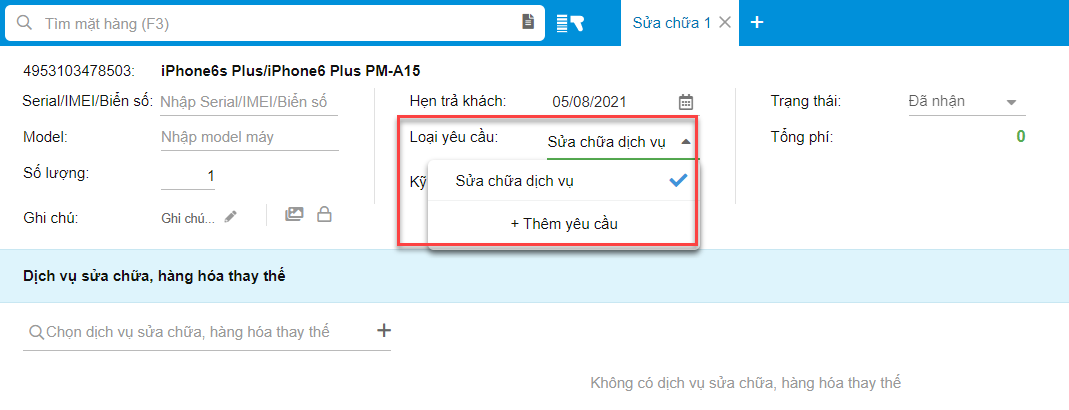
- Trạng thái: hệ thống mặc định là đã nhận và bạn có thể thay đổi khi Xử lý yêu cầu sửa chữa.
- Tổng phí: là tổng tiền các sản phẩm hàng hóa thay thế và dịch vụ sửa chữa gắn với hàng hóa sửa chữa.
- Trường hợp 2: nhận yêu cầu sửa chữa với hàng hóa chưa có Phiếu bảo hành trên gian hàng
- Nếu gian hàng tiếp nhận yêu cầu sửa chữa với hàng hóa chưa có Phiếu bảo hành, bạn đưa hàng hóa vào phiếu sửa chữa bằng cách tìm kiếm mặt hàng tạo ô Tìm mặt hàng (F3).
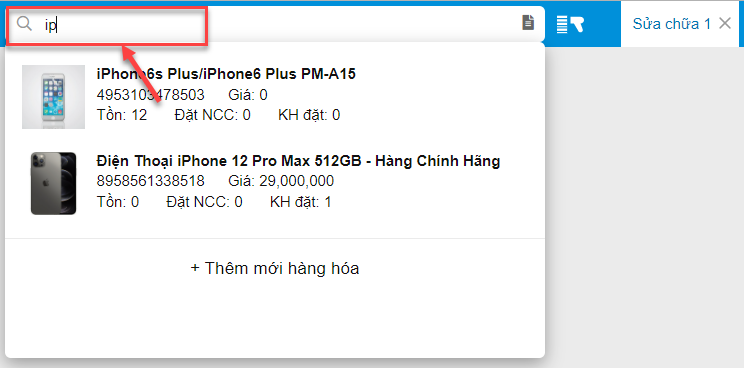
- Hoặc thực hiện thêm mới nếu hàng hóa đó chưa có trên danh mục hàng hóa của gian hàng bạn.
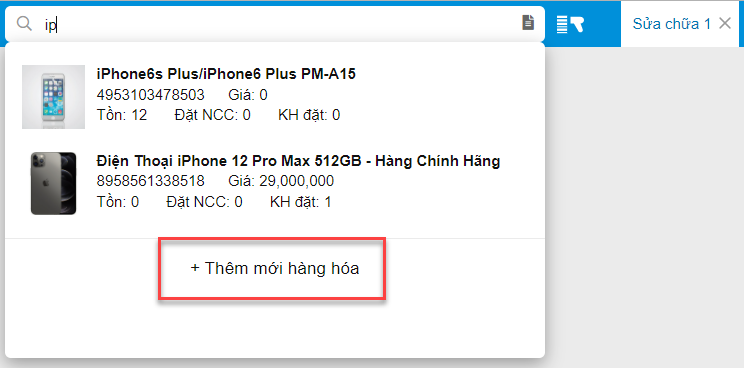
- Lưu ý:
- Có thể đưa nhiều hàng hóa lên cùng 1 Phiếu sửa chữa.
- Có thể sửa chữa, bảo hành cho hàng hóa ở chi nhánh khác chi nhánh mua ban đầu.
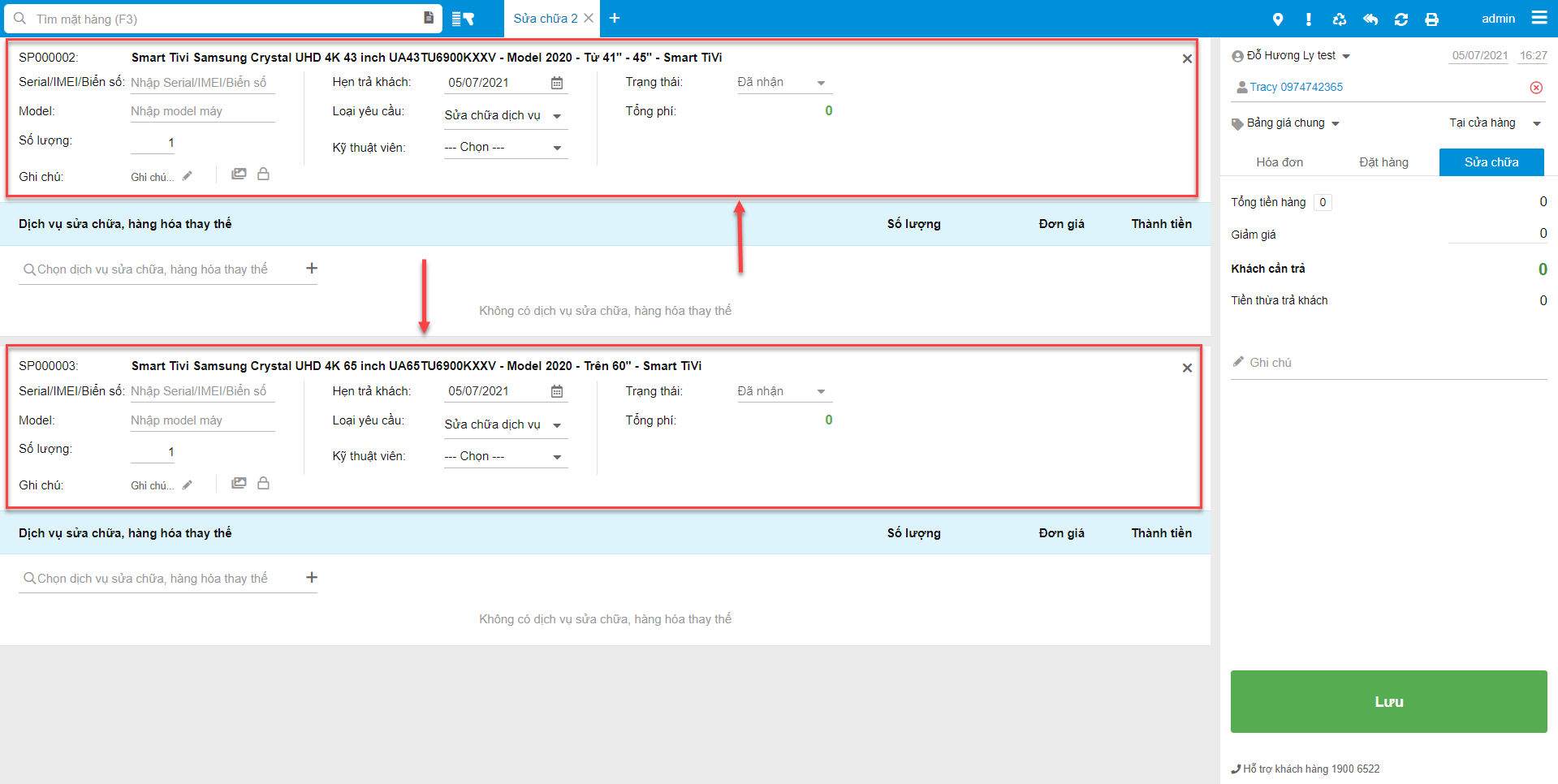
- Sau khi đưa hàng hóa cần sửa chữa vào phiếu, tại ô tìm kiếm (1) bạn chọn dịch vụ sửa chữa, hàng thay thế (2) cho những hàng hóa cần sửa chữa theo danh mục hàng hóa.
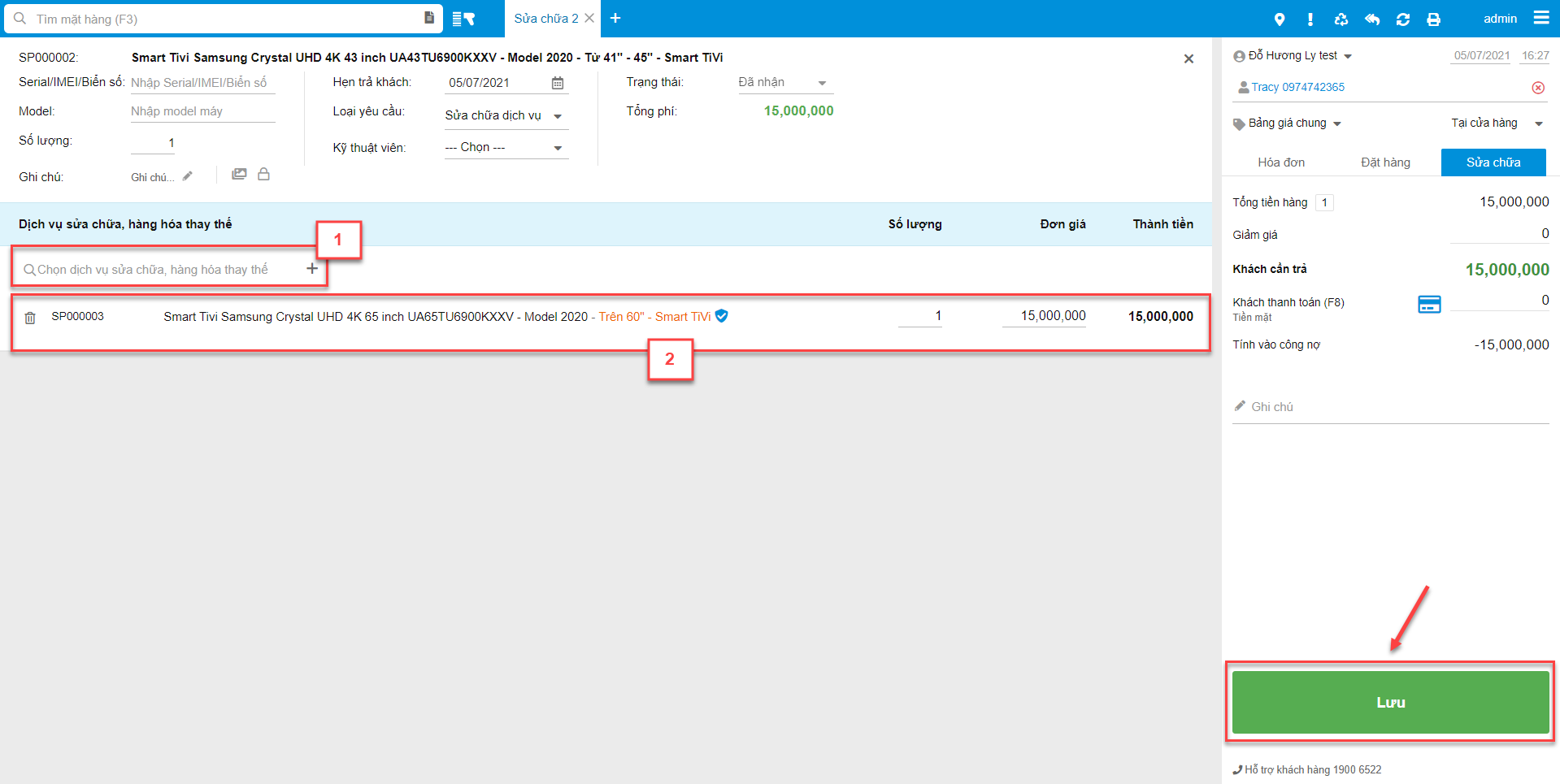
- Sau đó bạn kích Lưu để lưu lại thông tin Yêu cầu sửa chữa.
- Để xem và quản lý danh sách các yêu cầu sửa chữa, từ màn hình Quản lý bạn chọn menu Giao dịch (1) -> chọn Yêu cầu sửa chữa (2).
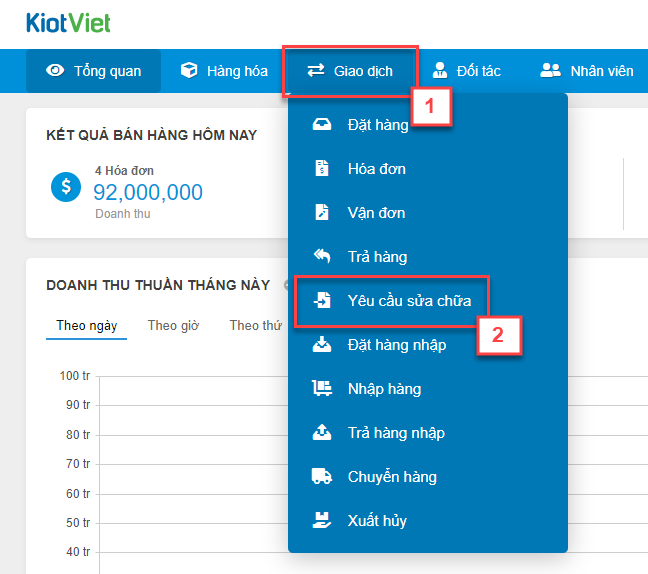
- Màn hình hiển thị danh sách phiếu ghi nhận Yêu cầu sửa chữa.
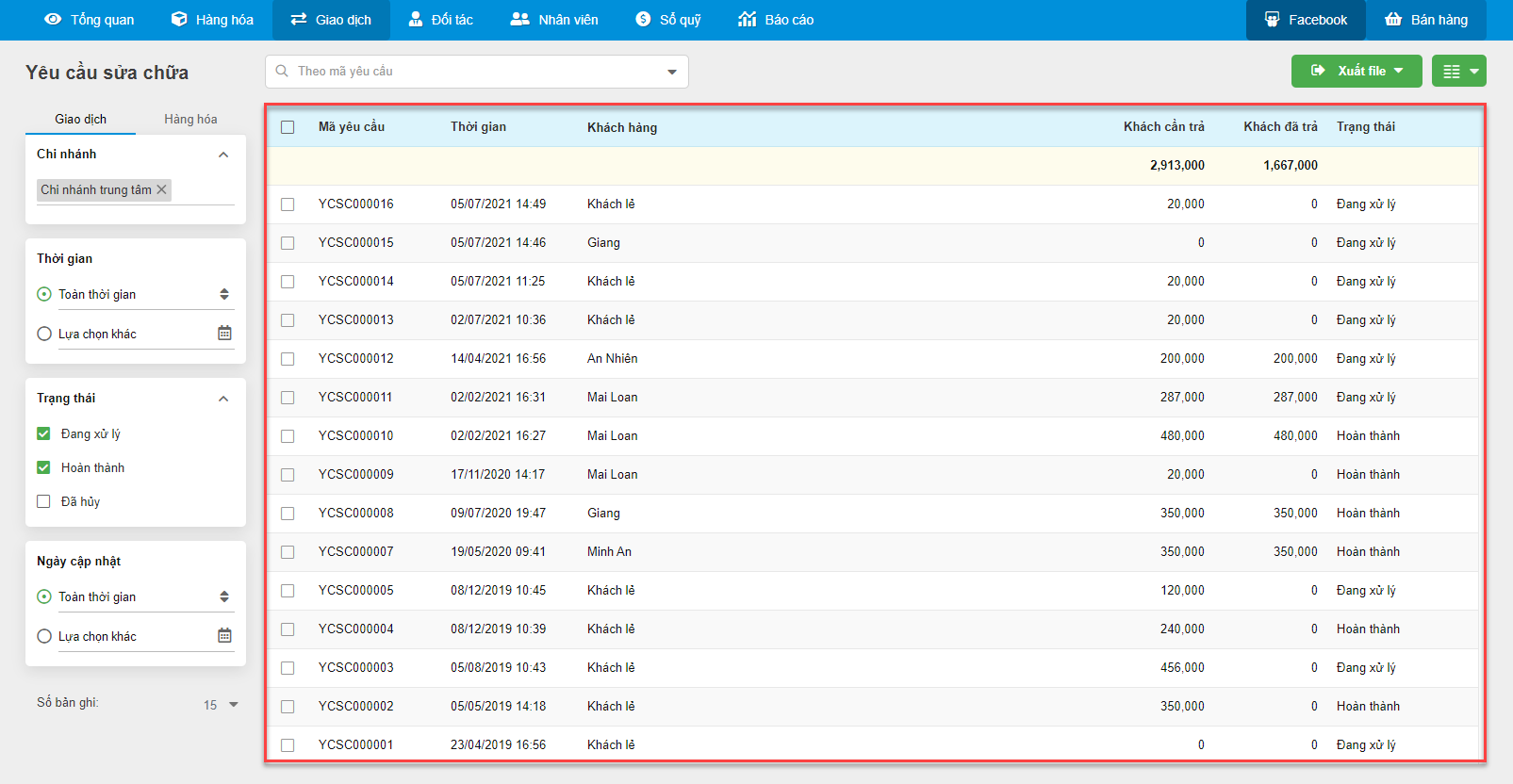
- Bạn có thể thực hiện tìm kiếm theo các điều kiện:
- Theo mã yêu cầu
- Theo mã, tên, SĐT khách hàng
- Theo Serial/IMEI/Biển số
- Theo tên hoặc mã hàng
- Lọc theo:
- Chi nhánh
- Thời gian
- Trạng thái
- Ngày cập nhật
- Hệ thống hỗ trợ bạn xuất file danh sách phiếu ghi nhận Yêu cầu hỗ trợ dưới định dạng file excel, bạn thực hiện bằng cách kích chọn nút Xuất file.
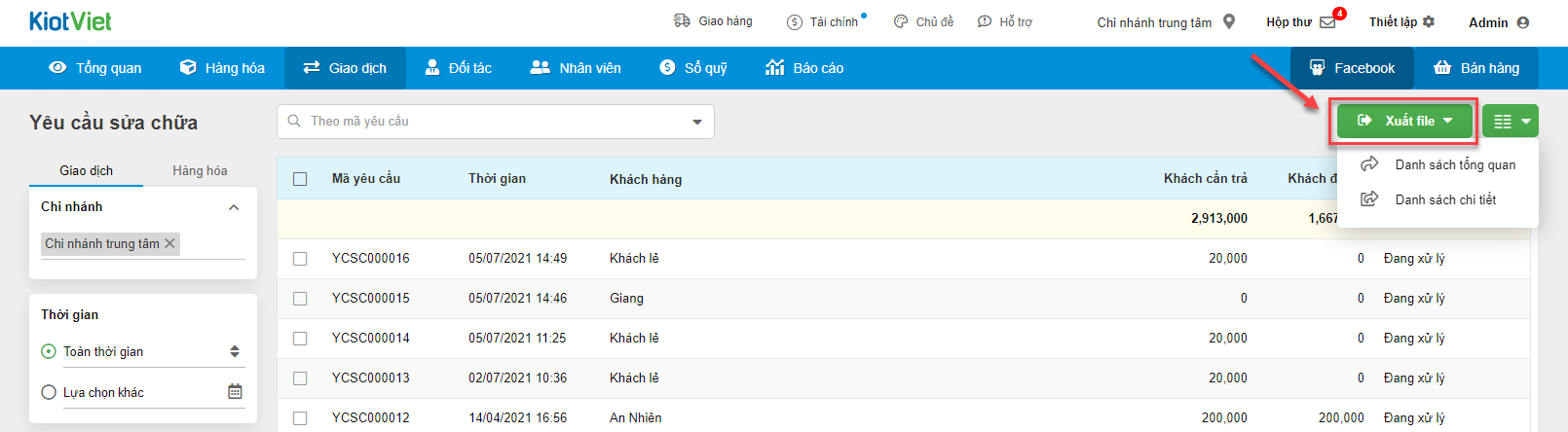
- Bạn kích chọn vào phiếu sửa chữa khi cần xem chi tiết thông tin sửa chữa chi tiết của hàng hóa.
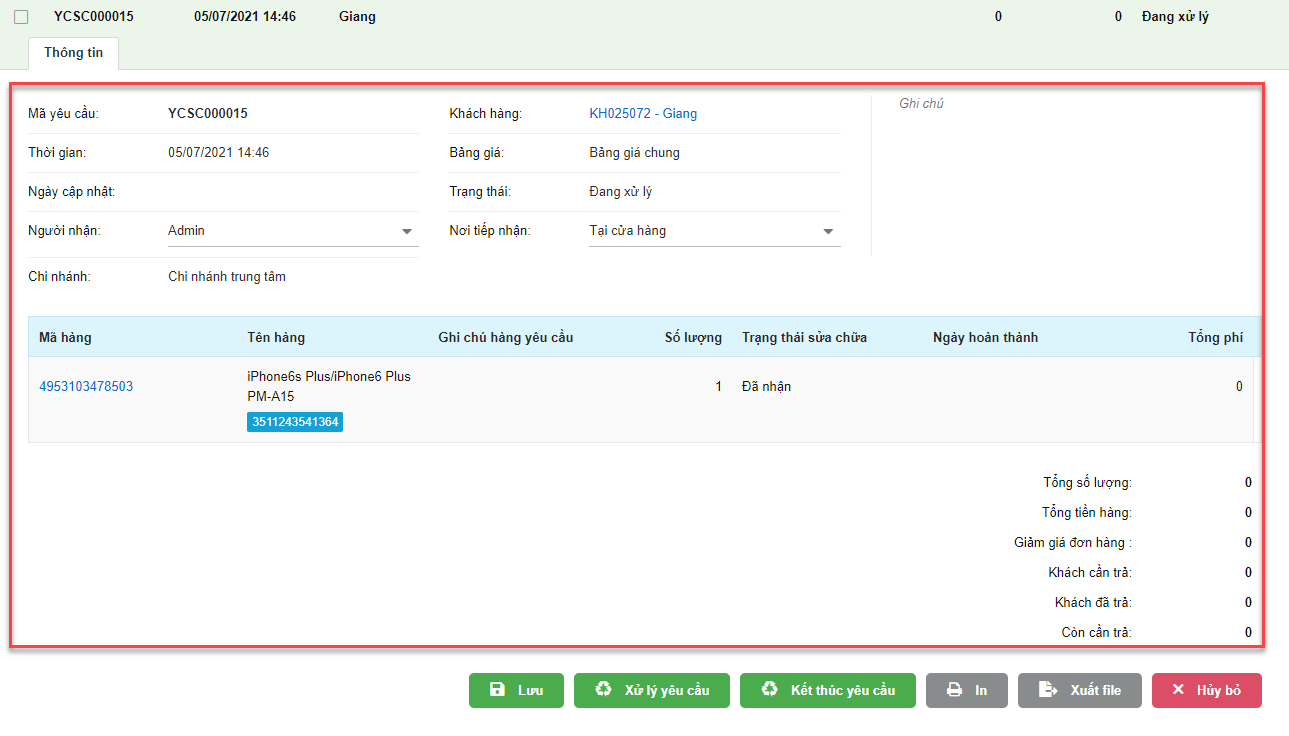
- Trên phiếu sửa chữa, bạn có thể thực hiện:
- Thao tác với các nút chức năng:
- Lưu: lưu lại các thông tin được cập nhật trên phiếu sửa chữa.
- Xử lý yêu cầu: thực hiện xử lý yêu cầu sửa chữa hàng hóa.
- Kết thúc yêu cầu: kết thúc yêu cầu sửa chữa khi không muốn tiếp tục xử lý yêu cầu.
- In: in lại phiếu sửa chữa.
- Xuất file: xuất file chi tiết phiếu sửa chữa.
- Hủy bỏ: hủy phiếu sửa chữa.
- Lưu ý: phiếu sửa chữa đã có hóa đơn phát sinh, bạn không thể thực hiện hủy bỏ phiếu.
- Xem thông tin Dịch vụ, hàng thay thế tại tab Dịch vụ, hàng thay thế.
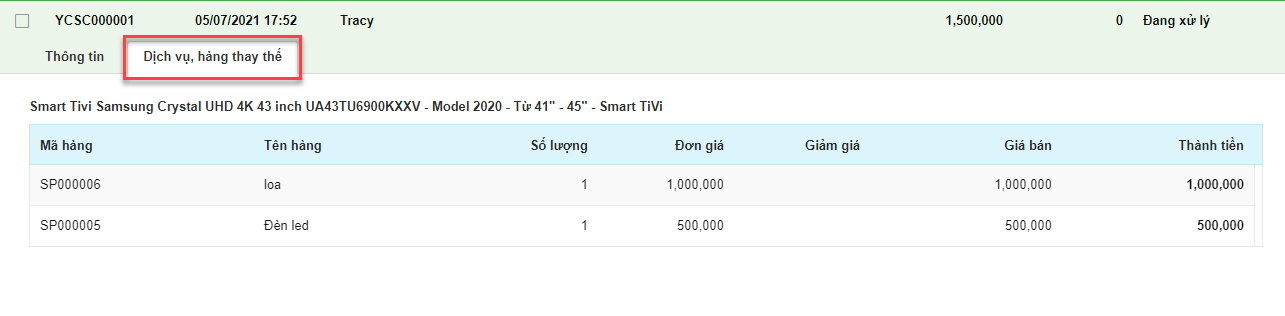
- Xem danh sách phiếu thanh toán yêu cầu sửa chữa tại tab Lịch sử thanh toán.

- Xem danh sách hóa đơn phát sinh từ phiếu sửa chữa tại tab Lịch sử hóa đơn.

- Trên màn hình quản lý Yêu cầu sửa chữa, bạn chọn tab Hàng hóa (1) -> danh sách Hàng sửa chữa, bảo hành, bảo trì (2) sẽ hiển thị trên màn hình.
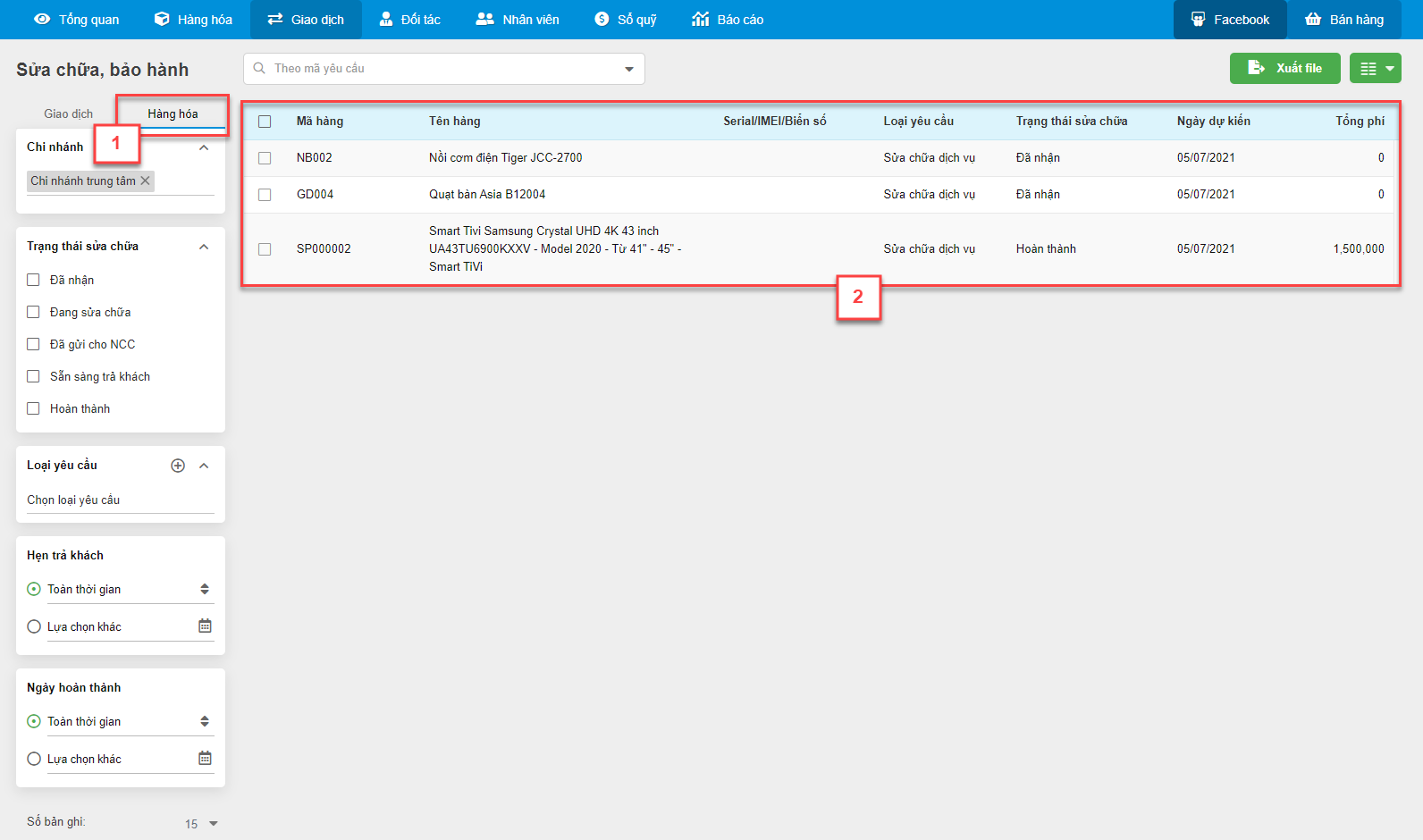
- Bạn có thể thực hiện tìm kiếm hàng hóa theo các điều kiện:
- Theo mã yêu cầu
- Theo mã, tên, SĐT khách hàng
- Theo Serial/IMEI/Biển số
- Theo tên hoặc mã hàng
- Lọc theo:
- Chi nhánh
- Trạng thái sửa chữa
- Loại yêu cầu
- Hẹn trả khách
- Ngày hoàn thành
- Hệ thống hỗ trợ bạn xuất file danh sách hàng sửa chữa, bảo hành, bảo trì bằng cách kích chọn Xuất file.
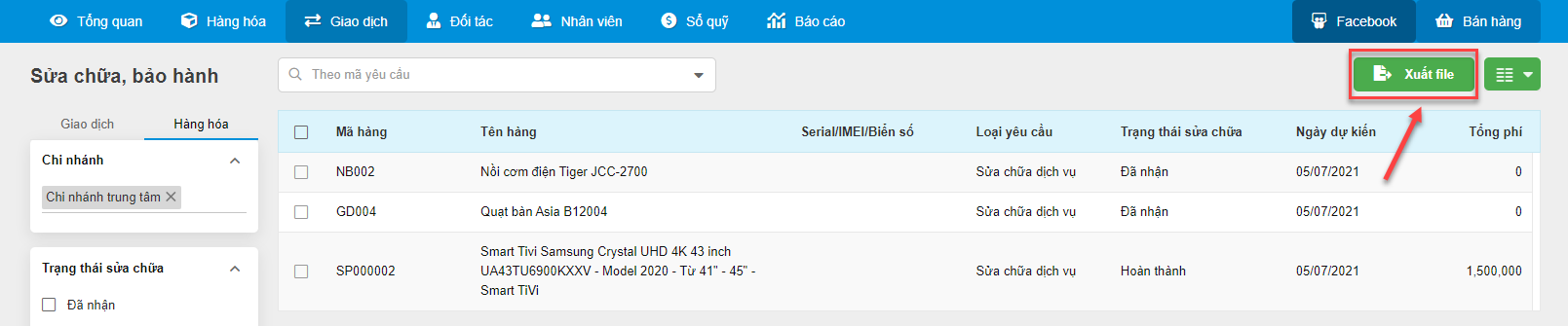
- Hệ thống hỗ trợ bạn 2 cách để thực hiện xử lý yêu cầu sửa chữa:
- Cách 1: từ màn hình chi tiết phiếu sửa chữa, bạn kích chọn nút Xử lý yêu cầu.
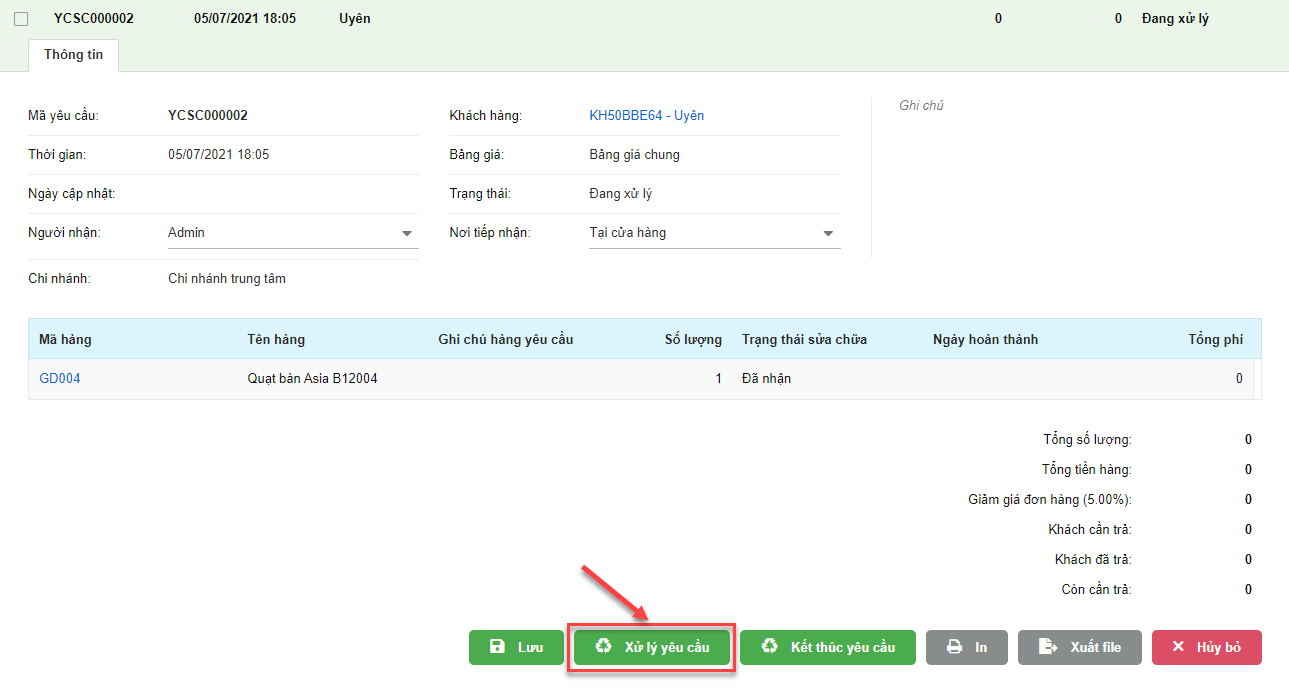
- Cách 2: từ Màn hình bán hàng, tại mục Tùy chọn (1) bạn kích Xử lý yêu cầu sửa chữa (2).
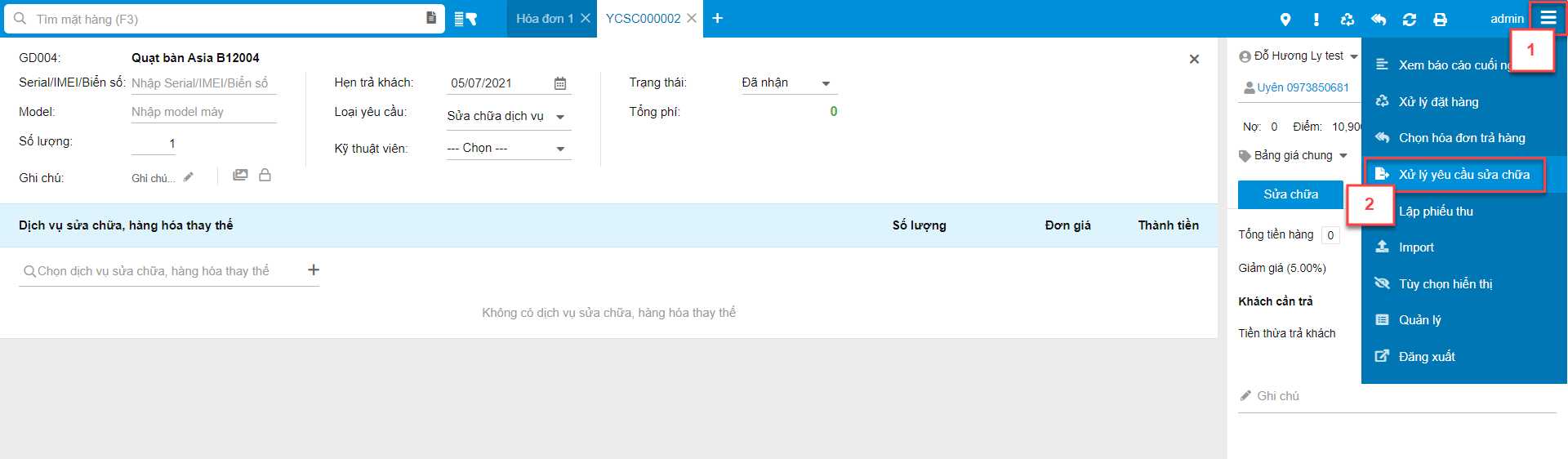
- Màn hình hiển thị danh sách phiếu yêu cầu sửa chữa bạn kích Chọn để mở phiếu yêu cầu sửa chữa cần xử lý.
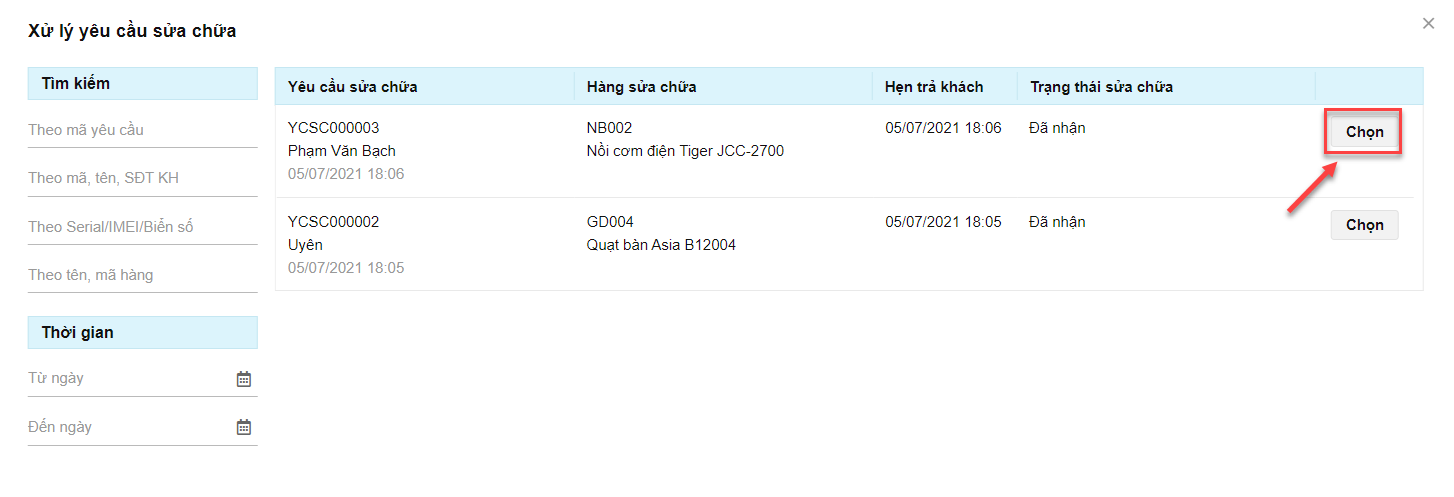
- Màn hình hiển thị thông tin của phiếu sửa chữa, bạn có thể thực hiện:
- In phiếu sửa chữa
- Lưu lại thông tin cập nhật cho phiếu sửa chữa
- Tạo hóa đơn cho phiếu sửa chữa
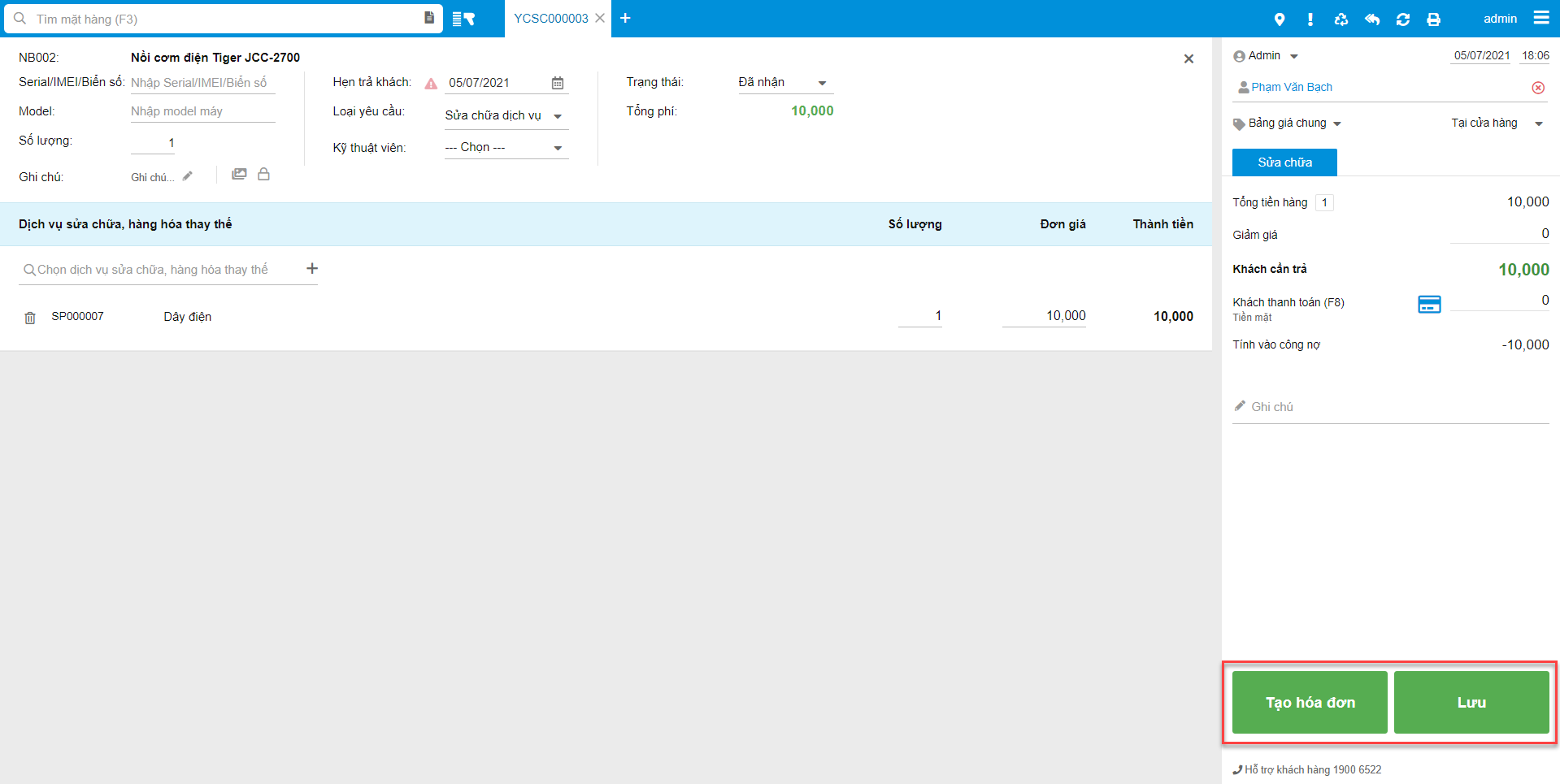
- Khi kích chọn nút Tạo hóa đơn hệ thống sẽ xuất hiện một tab hóa đơn trên màn hình.
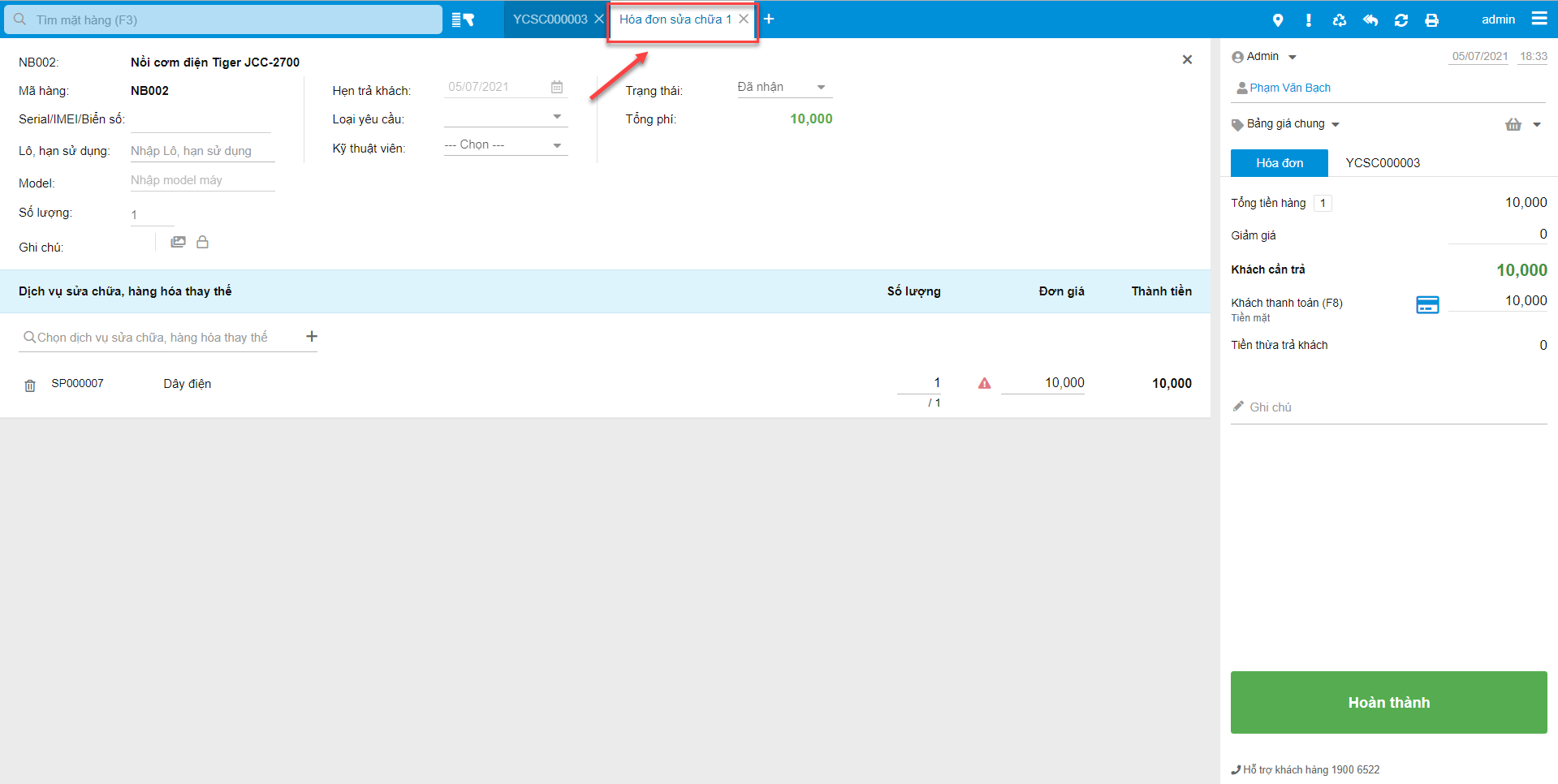
- Sau khi kiểm tra lại thông tin của hóa đơn, bạn kích chọn Hoàn thành để hoàn tất thao tác.
- Lưu ý:
- Với 1 phiếu sửa chữa bạn có thể xử lý nhiều lần tương ứng với nhiều hóa đơn khác nhau.
- Sau khi tạo hóa đơn thành công, nếu hàng hóa trong phiếu sửa chữa chưa xử lý hết thì phiếu sửa chữa vẫn sẽ ở trạng thái Đang xử lý. Nếu hàng hóa trong phiếu sửa chữa đã được hoàn thành hết (chuyển sang trạng thái Hoàn thành) và tất cả các dịch vụ sửa chữa, hàng hóa thiết bị thay thế đều đã được xuất hóa đơn hết thì phiếu sửa chữa sẽ được chuyển sang trạng thái Hoàn thành.
- Chỉ thực hiện xử lý yêu cầu sửa chữa được trên chính chi nhánh tạo phiếu ghi nhận Yêu cầu sửa chữa.
- Trên màn hình quản lý Yêu cầu sửa chữa để thực hiện các thao tác trên nhiều phiếu, bạn tích chọn vào ô vuông trước Mã yêu cầu -> kích Thao tác
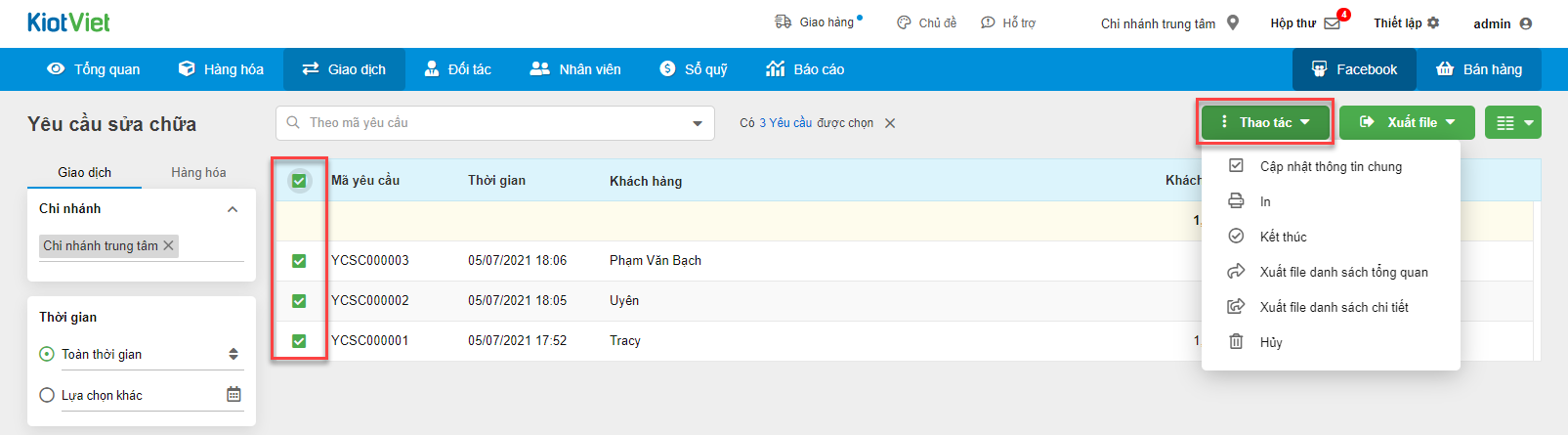
- Nút Thao tác bao gồm thông tin:
- Cập nhật thông tin chung: Cập nhật danh danh phiếu đặt hàng theo Người nhận, Nơi tiếp nhận, Ghi chú, sau đó kích Lưu để hoàn thành
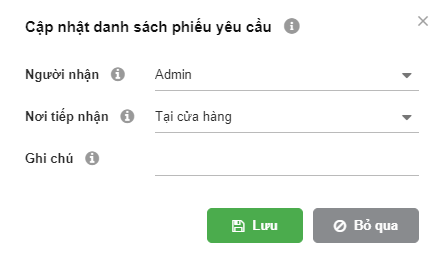
- Ngoài ra, hệ thống còn hỗ trợ cho phép thực hiện trên nhiều đơn đặt hàng các thao tác:
- In
- Kết thúc
- Xuất file danh sách tổng quan
- Xuất file danh sách chi tiết
- Hủy
- Tại màn hình Quản lý, từ menu Thiết lập (1) -> chọn Quản lý mẫu in (2).
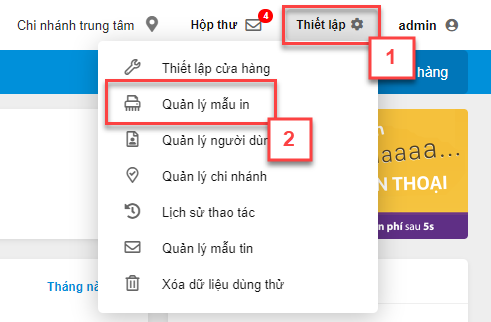
- Màn hình mẫu in hiển thị ra, bạn chọn mẫu in Yêu cầu sửa chữa hoặc Hóa đơn sửa chữa và thực hiện chỉnh sửa mẫu in theo mong muốn.
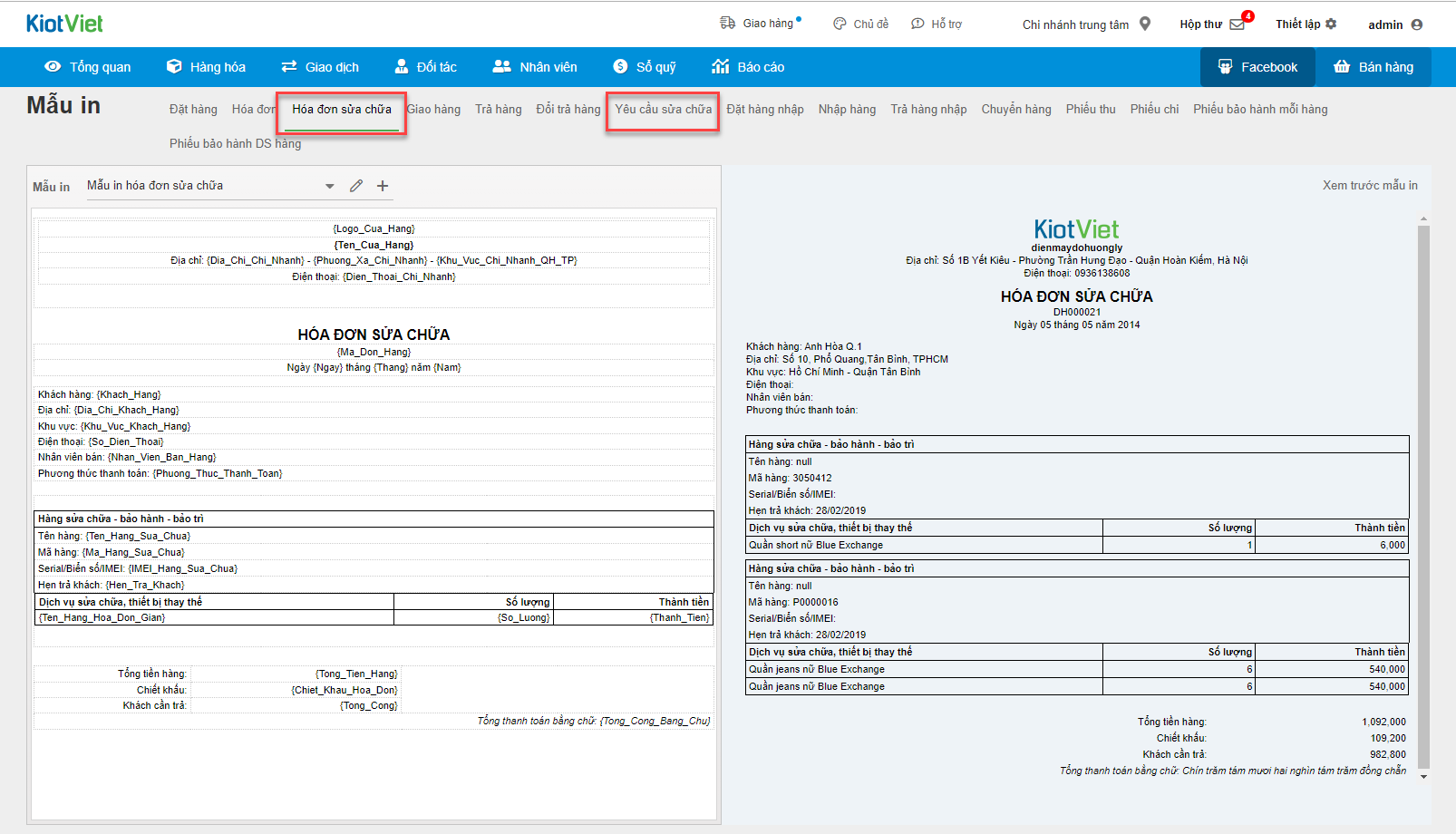
- Tại màn hình Quản lý, từ menu Thiết lập (1) -> chọn Quản lý người dùng (2) -> chọn Tên người dùng (3) -> chọn tab Phân quyền (4).
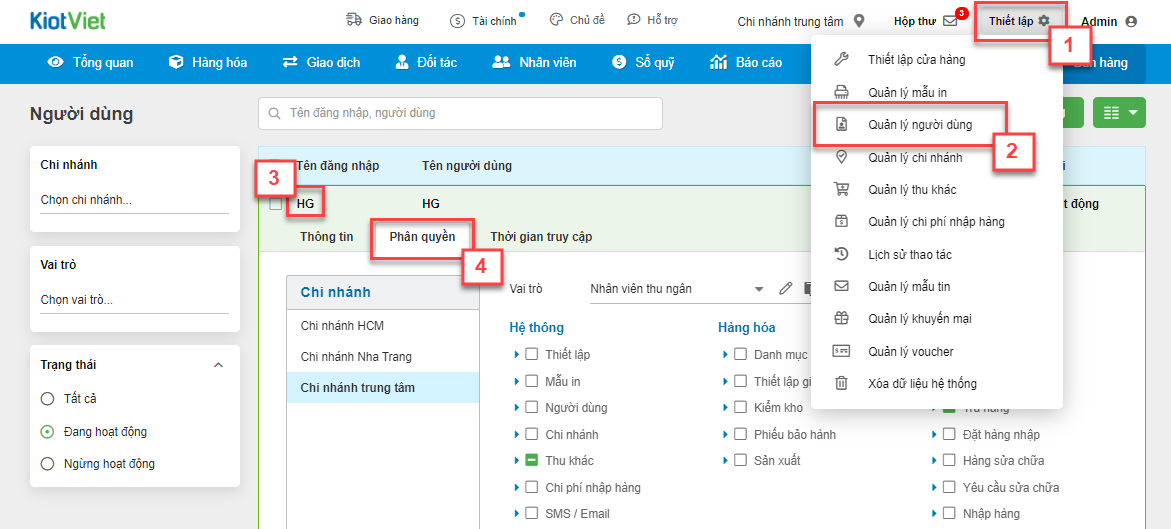
- Phân quyền quản lý Phiếu bảo hành
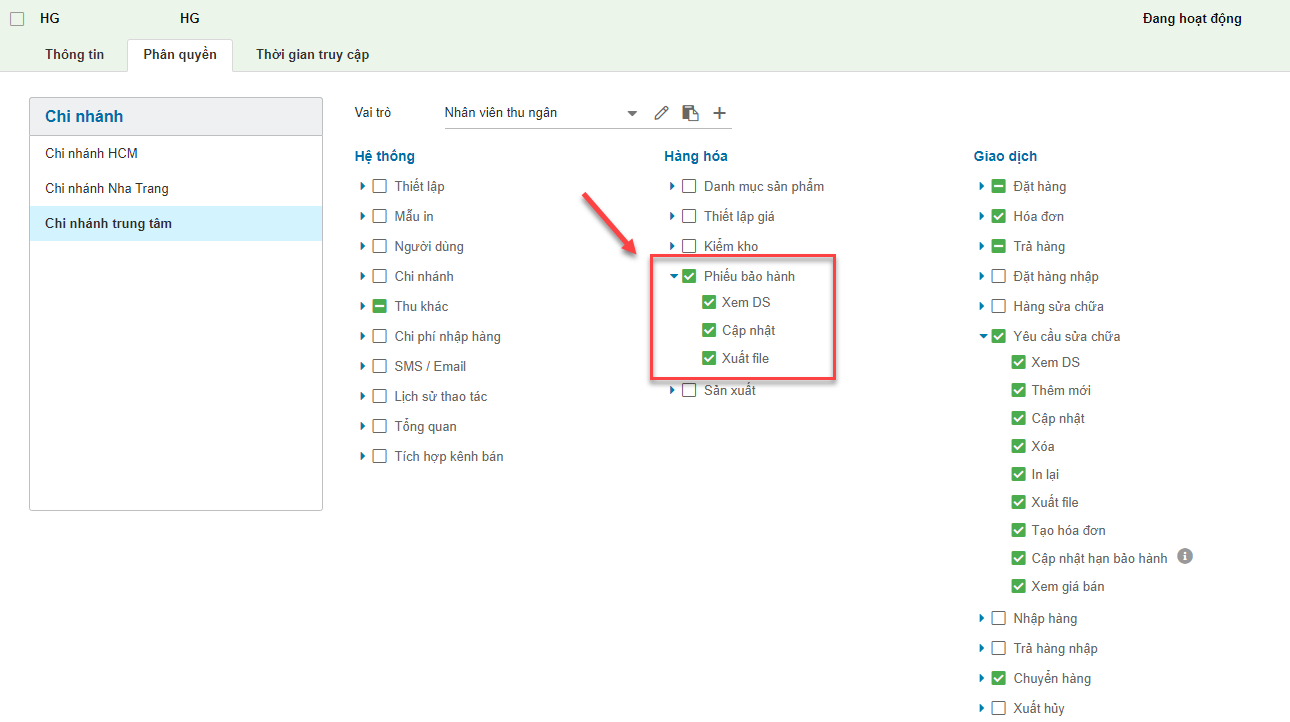
- Phân quyền quản lý Yêu cầu sửa chữa
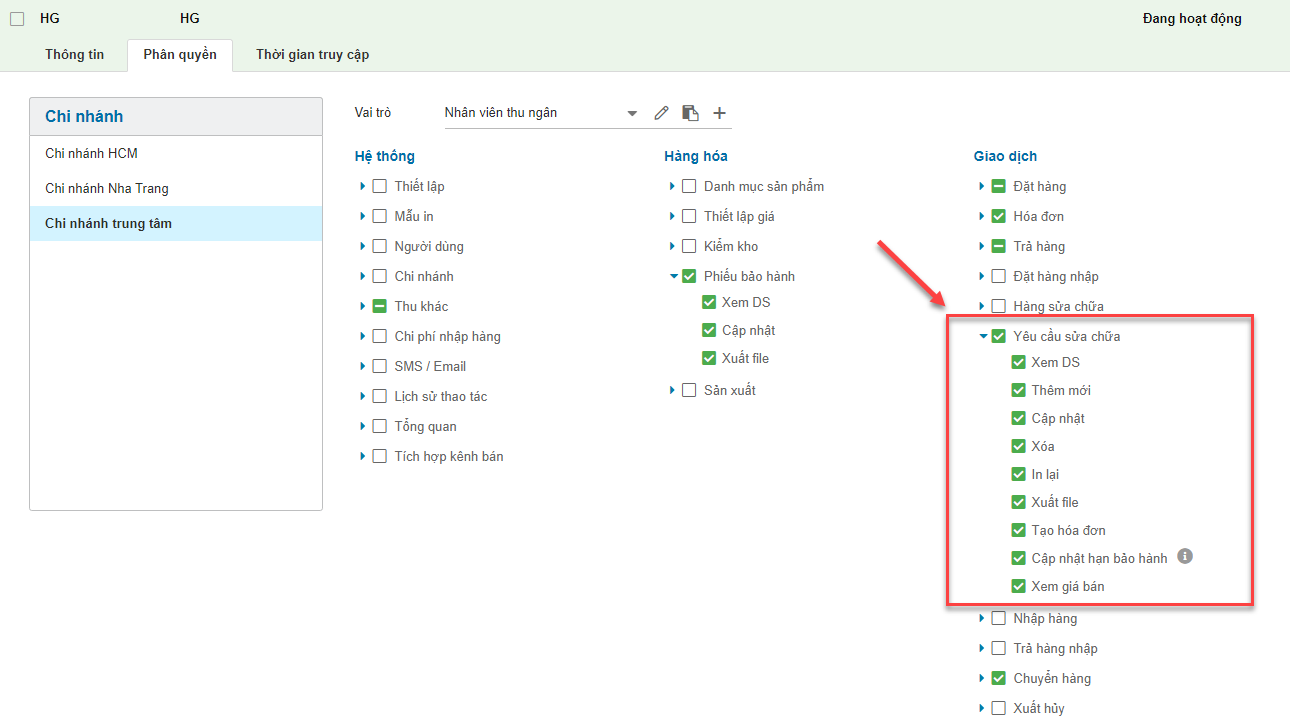
- Phân quyền quản lý Hàng sửa chữa
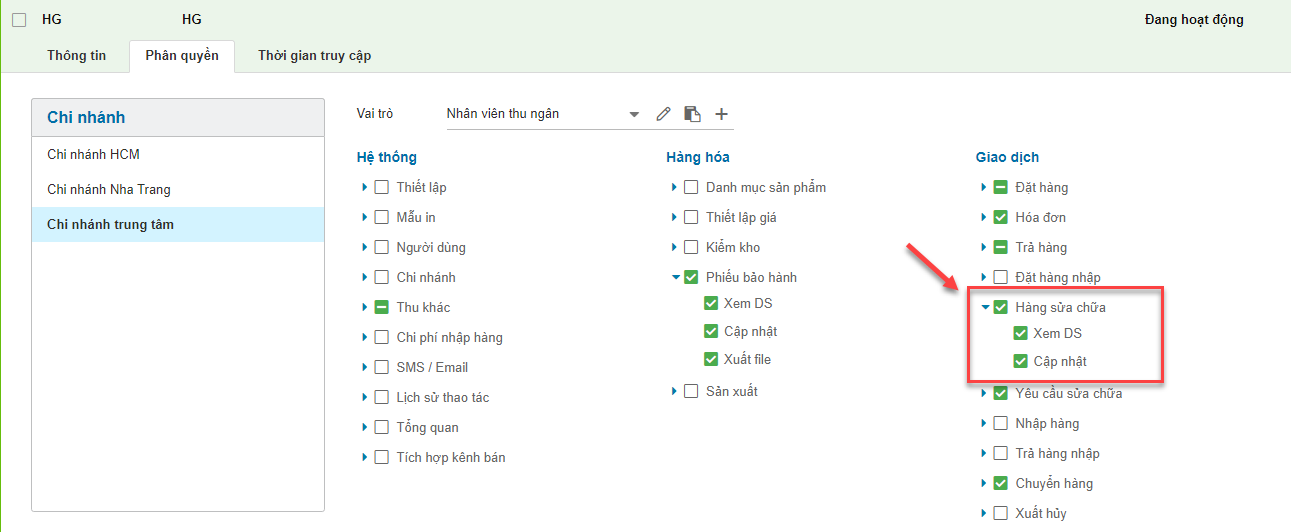
- Phân quyền Cập nhật hạn bảo hành khi tạo Hóa đơn
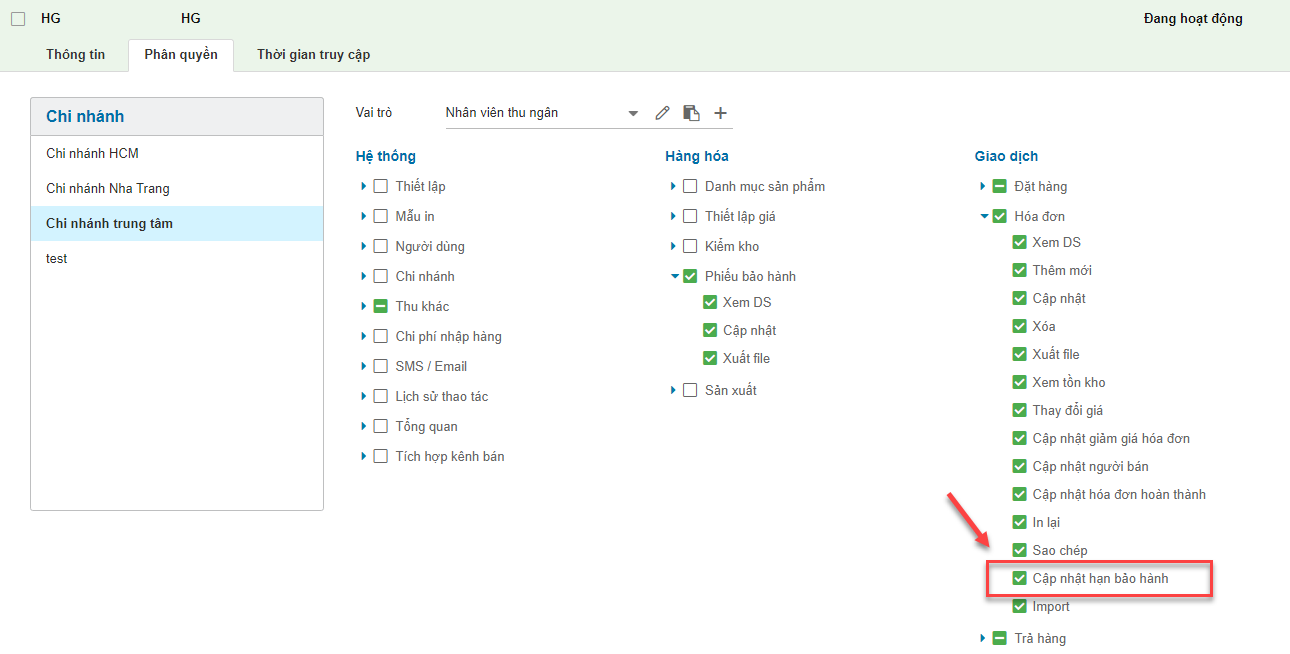
- Phân quyền Cập nhật hạn bảo hành khi tạo Đơn đặt hàng
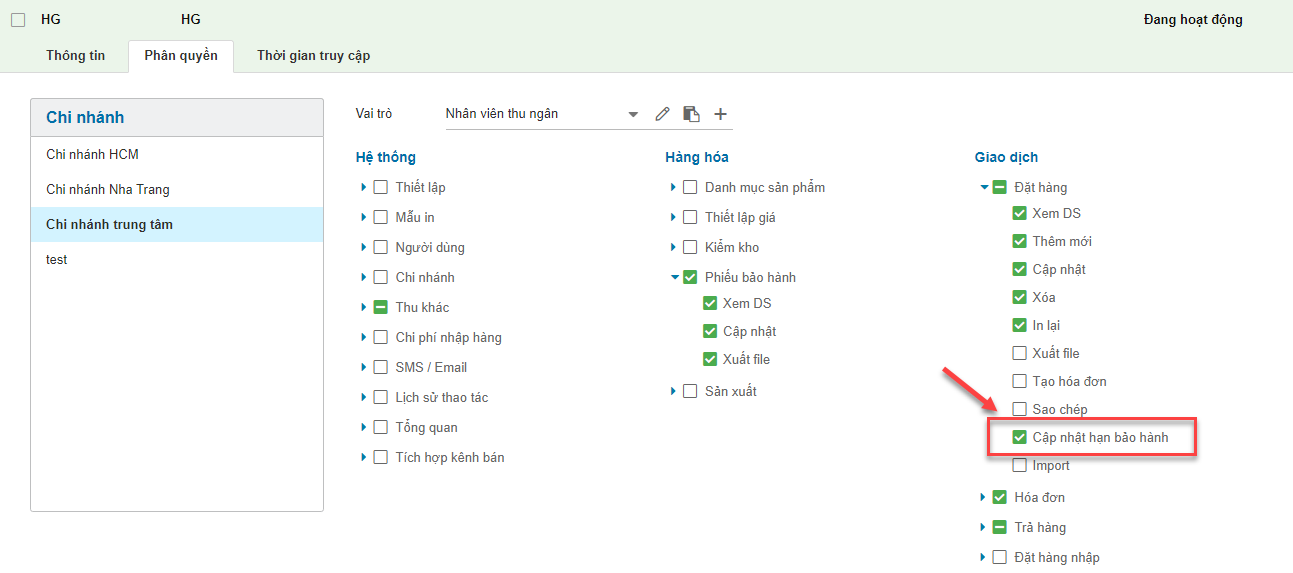
- Hệ thống ghi nhận lại lịch sử thao tác của tất cả các thao tác người dùng thực hiện trên hệ thống như:
- Cập nhật thông tin bảo hành bảo trì của hàng hóa
- Bán/đặt hàng hóa có bảo hành bảo trì
- Thêm mới/cập nhật/hủy bỏ yêu cầu sửa chữa
- Thanh toán yêu cầu sửa chữa
- Trên màn hình Quản lý, từ menu Thiết lập (1) -> chọn Lịch sử thao tác (2) -> chọn chức năng Yêu cầu sửa chữa, Quản lý phiếu Bảo hành (3).
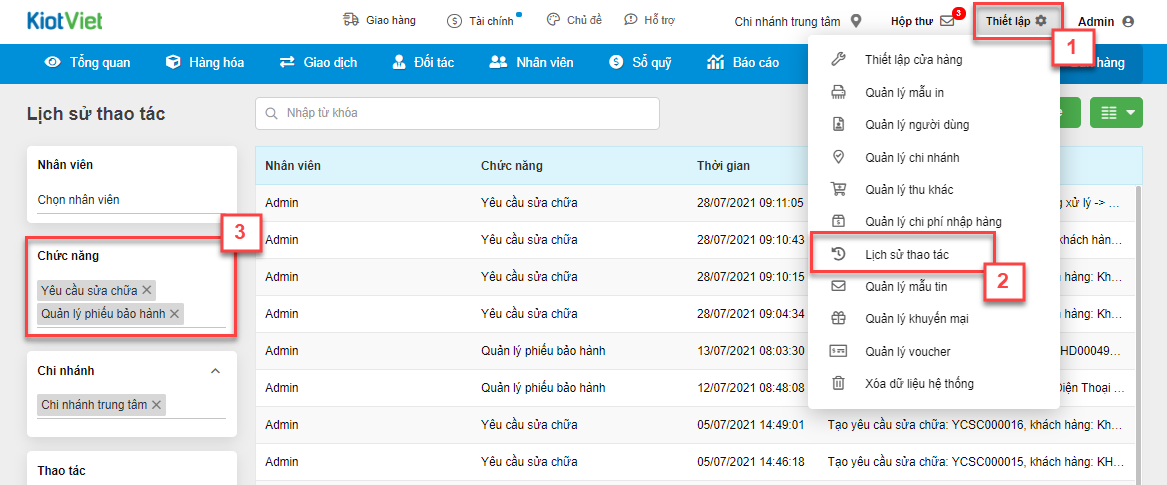
Như vậy, KiotViet đã thực hiện xong phần hướng dẫn tính năng Bảo hành, bảo trì.
Mọi thắc mắc xin liên hệ tổng đài tư vấn bán hàng 1800 6162, tổng đài hỗ trợ phần mềm 1900 6522 hoặc email cho chúng tôi tại địa chỉ: hotro@kiotviet.com để được hỗ trợ và giải đáp.
Chúc Quý khách thành công!
Tài liệu được cập nhật mới nhất ngày 14/10/2021
KiotViet - Phần mềm quản lý bán hàng phổ biến nhất
- Với 300.000 nhà kinh doanh sử dụng
- Chỉ từ: 8.000đ/ ngày




